Page 1
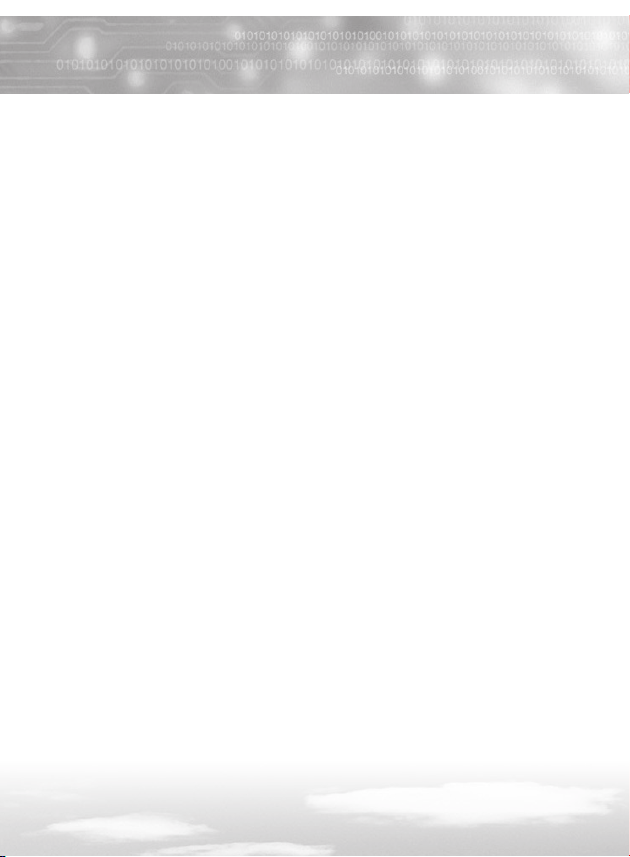
1
Мобильный телефон
Voxtel 3iD
Руководство пользователя
Page 2
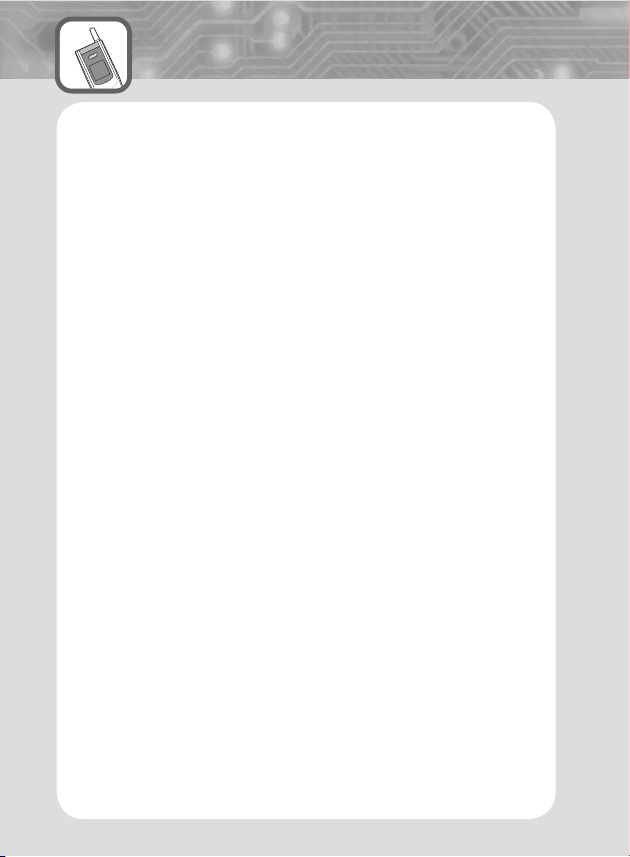
2
Содержание
2
Меры предосторожности .......4
Комплектация ......................7
Описание телефона ..............8
Внешний экран ..........................15
Подсветка клавиатуры ...............15
Цветовой индикатор ..................16
Начало работы ................... 17
Установка SIM-карты .................17
Зарядка аккумулятора ...............20
Включение/выключение
телефона .................................. 22
Режимы работы телефона ......... 23
Блокировка клавиатуры .............24
Клавиши выбора ................ 25
Функции вызова ................. 29
Простой вызов (позвонить) ....... 29
Международный вызов ..............30
Вызов по номеру из телефонной
книжки ...................................... 30
Повтор вызова последнего
набранного номера ...................30
Регулировка громкости .............31
Ответить на вызов .....................32
Просмотр пропущенных вызовов .......33
Быстрое включение Бесшумного
режима ..................................... 34
Дополнительные функции
в режиме разговора ..................34
Применение гарнитуры
наушник-микрофон ...................40
Применение беспроводной гарнитуры
по технологии Bluetooth ................... 40
Ввод текста ....................... 41
Ввод символов .........................43
Режим eZi английского и русского
языков ....................................... 45
Режим алфавитный
(ABC èëè ÀÁÂ) ...........................48
Система меню ................... 51
Просмотр функций меню ........... 51
Быстрый доступ в меню ............. 52
Список функций меню ............... 53
Сообщения ........................ 64
Текстовые сообщения SMS ...... 64
Мультимедийные сообщения MMS
64
Создать новое (Меню 1-1) ......... 64
Входящие (Меню 1-2) ................ 67
Отправленные (Меню 1-3) ......... 70
Черновики (Меню 1-4) ..............71
Шаблоны (Меню 1-5) ................ 71
Голосовая почта (Меню 1-6) ...... 72
Информационное сообщение
(Ìåíþ 1-7) ................................ 73
Настройки (Меню 1-8) ...............75
Вызовы ............................. 78
Список вызовов (Меню 2-1) ....... 78
Длительность (Меню 2-2) ..........81
Стоимость вызовов
(Ìåíþ 2-3) ................................82
Регистр данных (Меню 2-4) .......83
Профили ........................... 84
Основной (Меню 3-1) ................84
Page 3
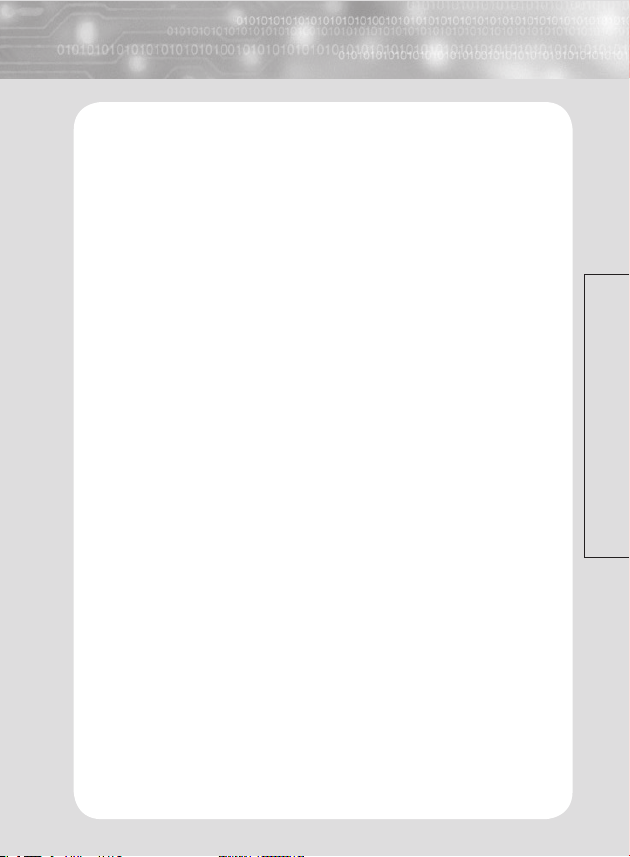
3
Содержание
3
Настройки ......................... 86
Äàòà/×àñû (Ìåíþ 4-1) ............... 86
Будильник (Меню 4-2) ...............87
Настройка вызовов
(Ìåíþ 4-3) ................................ 90
Настройки телефона
(Ìåíþ 4-4) ................................98
Безопасность (Меню 4-5) ........ 100
Выбор сети (Меню 4-6) ........... 105
Сброс настроек (Меню 4-7) ..... 106
Файлы ............................ 107
Контент(Меню 5-1) .................. 107
Состояние памяти
(Ìåíþ 5-2) .............................. 107
Форматировать память
(Ìåíþ 5-3) .............................. 107
Камера ........................... 108
Ôîòî(Ìåíþ 6-1) ...................... 108
Видео(Меню 6-2) .................... 110
Фотоальбом (Меню 6-3) .......... 110
Видеоальбом (Меню 6-4) ........ 111
Настройка (Меню 6-5) ............. 111
Приложения .................... 112
Плеер МР3 (Меню 7-1) ............ 112
Èãðû (Ìåíþ 7-2) ...................... 113
Ежедневник (Меню 7-3) ........... 117
Bluetooth (Ìåíþ 7-4) ............... 121
Калькулятор (Меню 7-5) .......... 123
Конвертер (Меню 7-6) .............124
Секундомер (Меню 7-7) .......... 125
Мировое время (Меню 7-8) ..... 126
Диктофон (Меню 7-9) ..............127
Java-приложения ............. 129
Загруженные (Меню 8-1) ......... 129
Ñåòü (Ìåíþ 8-2) ..................... 129
Интернет ......................... 130
Домой (Меню 9-1) ................... 131
Закладки (Меню 9-2) ...............132
WAP-Push-(Ìåíþ 9-3) ............. 133
Ввести URL (Меню 9-4) ............ 134
Профили (Меню 9-5) ............... 134
Настройки кэш-памяти
(Ìåíþ 9-6) .............................. 136
Версия WAP (Меню 9-7) .......... 137
Телеф.книжка (Контакты) ... 138
Поиск по имени
(Ìåíþ 10-1) ............................ 138
Поиск группы (Меню 10-2) ....... 139
Добавить запись
(Ìåíþ 10-3) ............................ 140
Быстрый набор (Меню 10-4) .... 144
Группы абонентов
(Ìåíþ 10-5) ............................ 147
Настройка (Меню 10-6) ........... 147
Передача данных .............. 150
Соединение ............................ 150
Экран состояния соединения ...151
Справочная информация .... 152
Коды доступа .......................... 152
Аккумуляторы .......................... 154
Меры безопасности ................ 156
Уход и обслуживание ............... 161
Словарь терминов ................... 163
Гарантия ................................. 166
Page 4
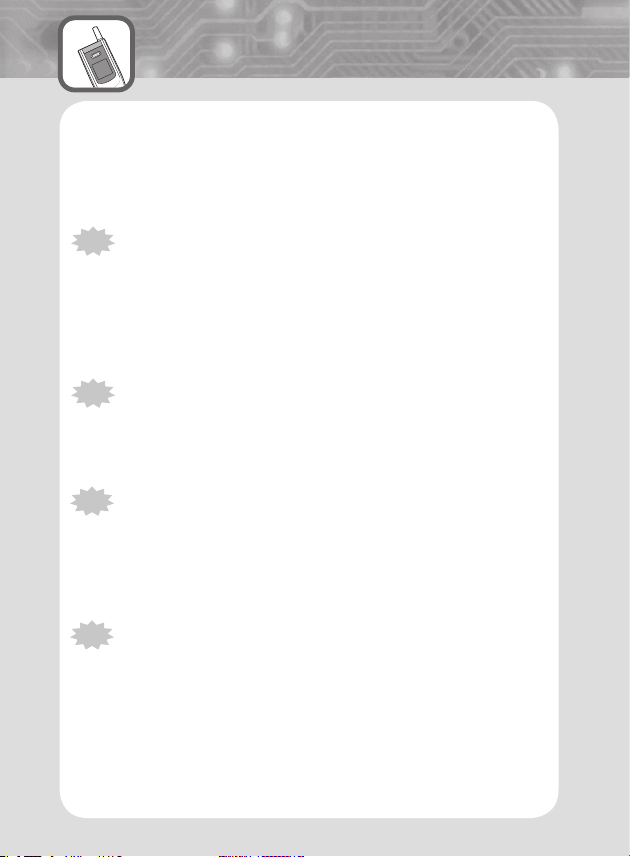
4
Меры предосторожности
4
Обязательно прочитайте эти простые правила. Нарушение
правил может привести к опасной ситуации и преследоваться по
закону. Более подробную информацию по мерам безопасности
читайте на стр. 156.
Безопасность дорожного движения - прежде всего
Не пользуйтесь мобильным телефоном во время управления
автомобилем, сначала припаркуйте автомобиль. Помните, что в
некоторых странах пользование мобильным телефоном во время
движения запрещено.
Выключайте телефон на автозаправочных станциях
Не пользуйтесь телефоном на автозаправочных станциях, а также
вблизи топливных или химических объектов.
Выключайте телефон в самол¸те
Ìî áèëü íûé òåë åôî í ÿâ ëÿå ò ñÿ èñòî ÷íèê îì ð àäè î ïîì å õ.
Пользование мобильным телефоном в самолете запрещено и
преследуется по закону.
Выключайте телефон в больницах
Ñî á ëþä à éòå âñå óñò à íîâ ë åíí û å èí ñòð ó êöè è è ï ðàâ è ëà.
Выключайте телефон рядом с медицинским оборудованием.
Page 5
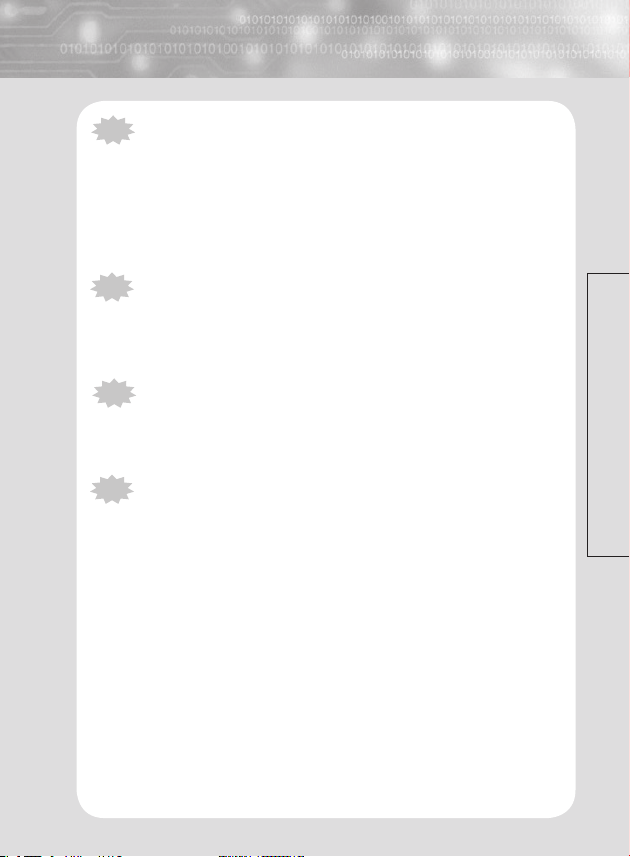
5
Меры предосторожности
5
Соблюдайте все специальные инструкции
Соблюдайте все действующие инструкции, определ¸нные для
данного местоположения, и всегда выключайте телефон, когда
его использование запрещено. Иначе, это может вызвать помехи
и создать опасную ситуацию (например, в больницах).
Радиопомехи
Все беспроводные телефоны подвержены воздействию помех,
ухудшающих качество связи.
Обращайтесь только к квалифицированным специалистам
Ðå ì î íò î áî ð óä î âà í èÿ ä îë æ åí î ñó ùå ñ òâ ë ÿò ü ò î ë üê î
квалифицированный персонал сервисных служб.
Правильно пользуйтесь телефоном
Во время разговора телефон должен находиться в обычном
рабочем положении (около уха).
Page 6
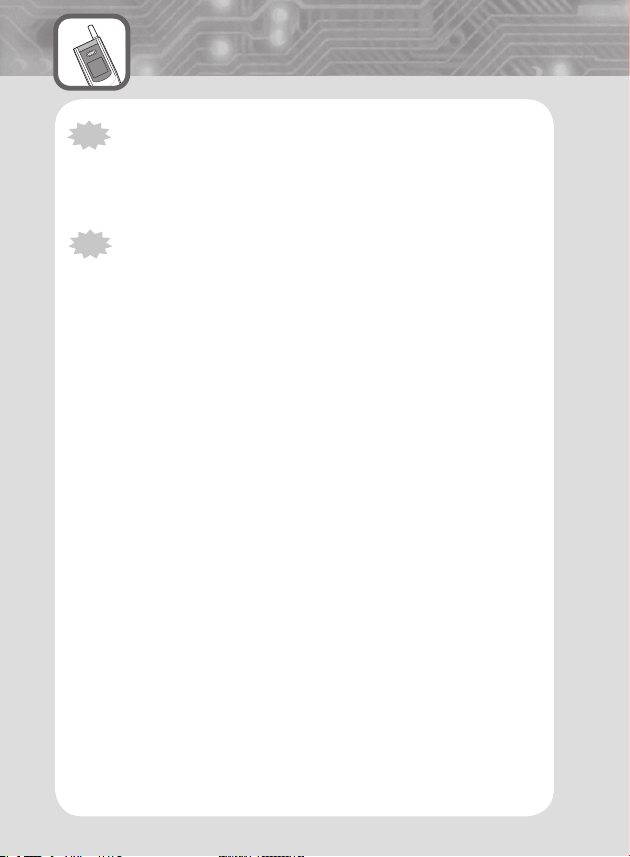
6
Меры предосторожности
6
Дополнительные принадлежности и аккумуляторы
Пользуйтесь только рекомендованными для данного телефона
принадлежностями и аккумуляторами.
Сертификация средств связи
Сертификация средств связи носит обязательный характер в
соответствии с законодательством РФ.
Page 7
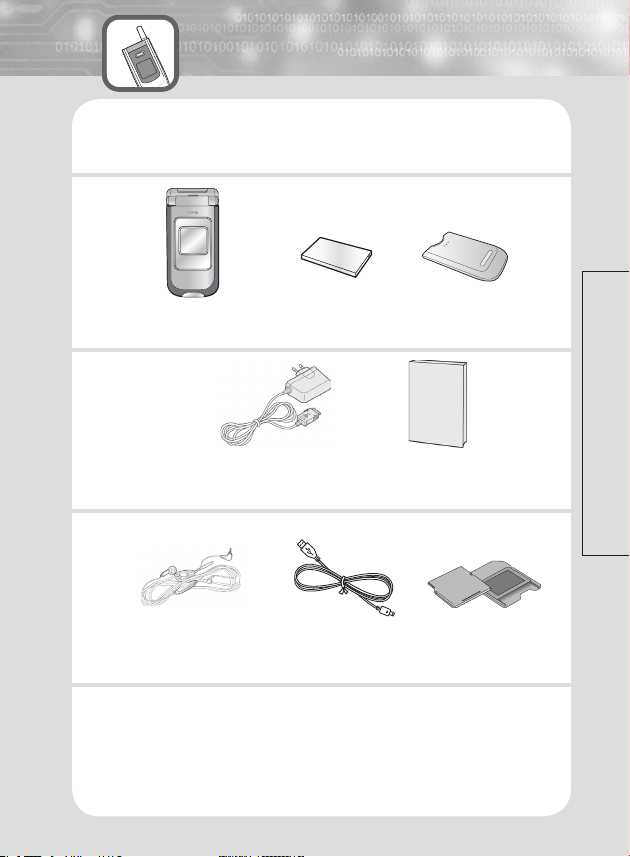
7
Комплектация
Комплектация
7
Телефон поставляется в следующей комплектации:
Телефон Аккумулятор Крышка аккумуляторного
отсека
Сетевой адаптер * Руководство пользователя,
гарантийный талон, тех.паспорт
Гарнитура Кабель для подключения Мини-карты
наушник-микрофон к компьютеру памяти SD
* Форма вилки сетевого адаптера зависит от страны, в которой
эксплуатируют данное оборудование.
Page 8
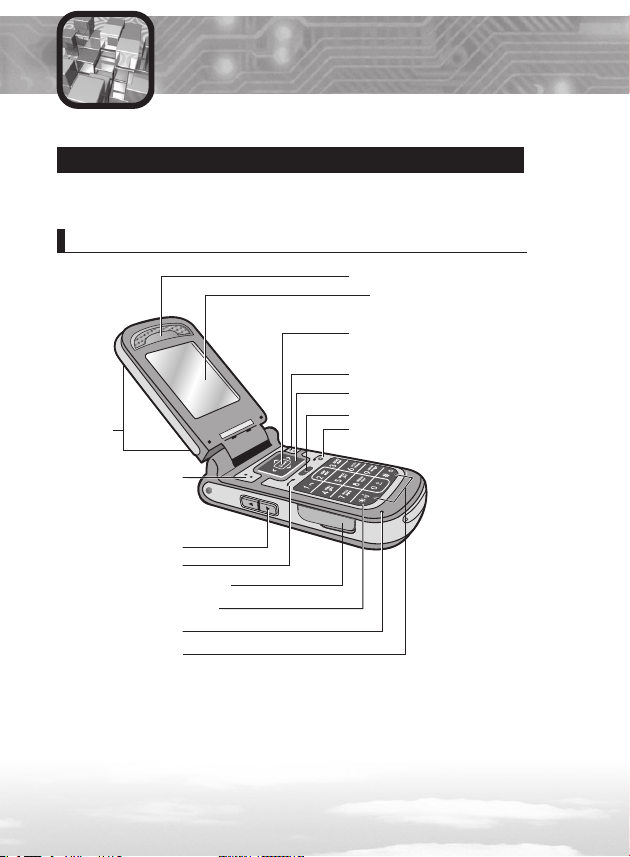
8
Описание телефона
На рисунках показаны основные элементы вашего телефона.
Раскрытое состояние
Динамик
Экран
Правая клавиша выбора
Завершение/ Вкл.-выкл.
питания
Интернет/Подтверждение
выбора
Внешний вид и детали телефона
Стереть/Отменить
Микрофон
Откидная
панель
Специальные функциональные
клавиши
Клавиша вызова
Регулировка громкости
Клавиша навигации/
Быстрый доступ
Левая клавиша выбора
Цифровые и буквенные клавиши
Место установки карты памяти
Page 9
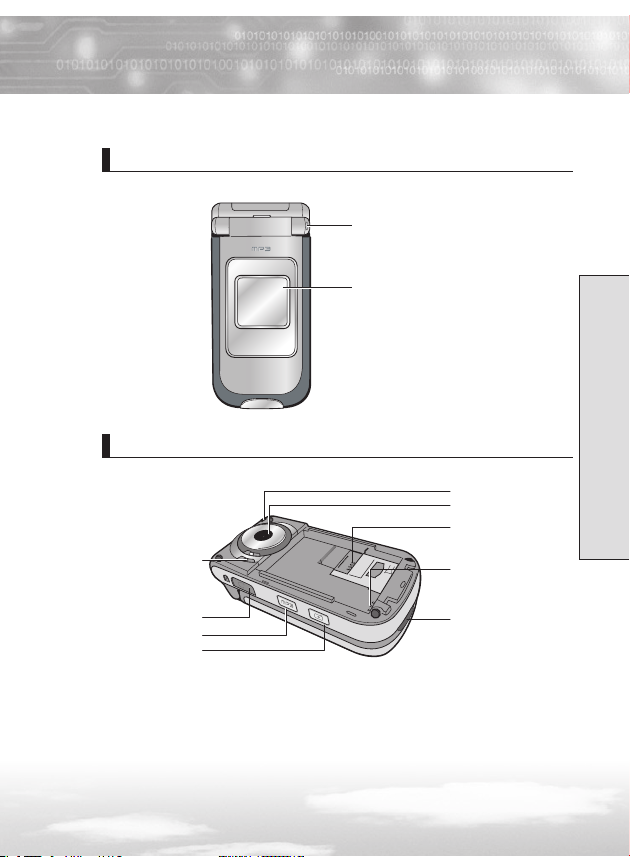
9
Описание телефона
Закрытое состояние
Вид сзади
Отверстие
для ремешка
Контакты
аккумулятора
Разъем для кабеля
Гнездо SIM-карты
Камера
Цветовой индикатор
Внешний экран
Вспышка
Разъем
для гарнитуры
Кнопка МР3-плеера
Кнопка камеры
Page 10
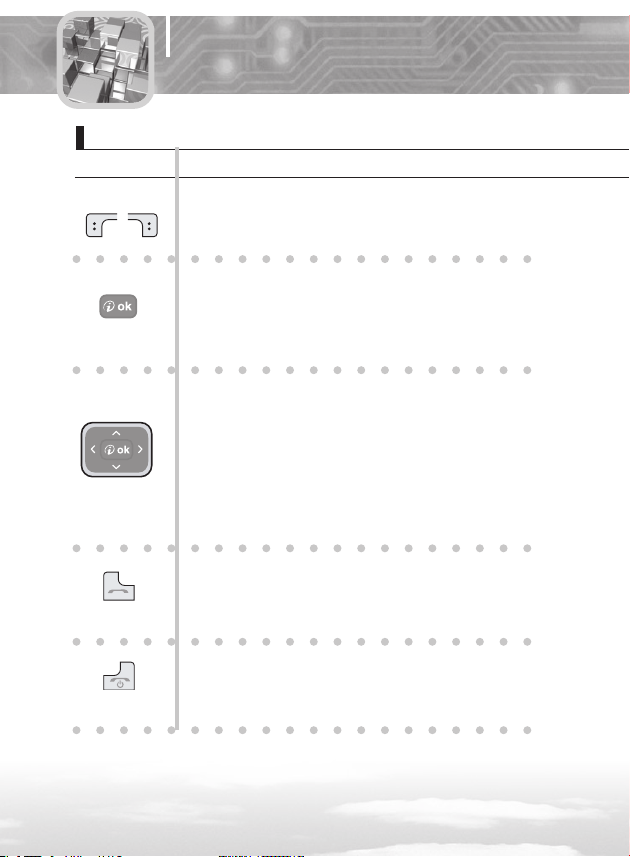
10
Описание телефона
Клавиша(и) Описание
Клавиши
Клавиши выбора - выполняют функции, которые
ук аза ны над кл ави шам и в ни жне й стро ке
экрана.
Клавиша Интернет /Подтверждение выбора
- В режиме ожидания осуществляет доступ
в Интернет. В некоторых случаях служит для
подтверждения выбора или выполнения других
аналогичных функций.
Кл а в иш и на в и га ц ии - В р е ж им е м е н ю
осуществляют просмотр функций.
В режиме ожидания осуществляет быстрый
доступ к следующим функциям:
· вверх - Java-режим
· вниз - Профили
· влево - Ежедневник
· вправо - Сообщения
Клавиша вызова - Позвонить или ответить на
вызов.
В режи ме ожида н ия - вы бор посл едне г о
набранного номера.
Клавиша завершения - Завершить вызов.
Включение и выключение телефона при нажатой
и удержанной клавише.
Page 11
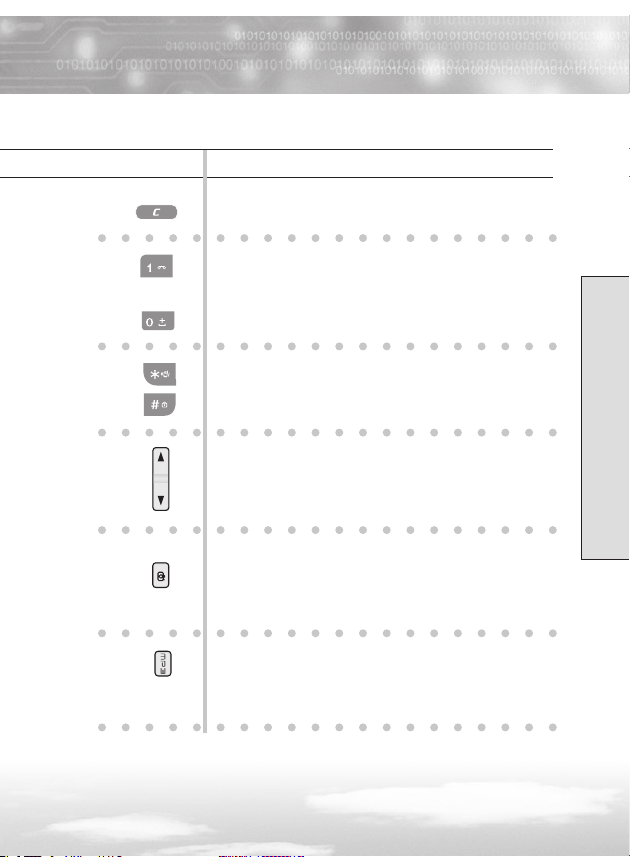
11
Клавиша отмены. В режиме меню отменяет
выбор и возвращает в режим ожидания.
Цифровые и буквенные клавиши - Ввод цифр,
букв и некоторых специальных символов.
В режиме ожидания клавиша [1] обеспечивает
быстрый доступ к серверу голосовой почты.
Спе циальные фу н к циональн ые к л авиши
- Упр авл ени е разли чны ми спе циа л ьны ми
функциями.
(на левой боковой поверхности телефона).
В режиме разговора - регулировка громкости
в трубке. В режиме ожидания - регулировка
громкости звука нажатия клавиш.
(на правой боковой поверхности телефона).
Вход в режим камеры. Откройте флип. Нажмите
клавишу камеры для отображения на экране
меню функций камеры.
Включение режима МР3-плеера.
Клавиша(и) Описание
Описание телефона
~
Page 12
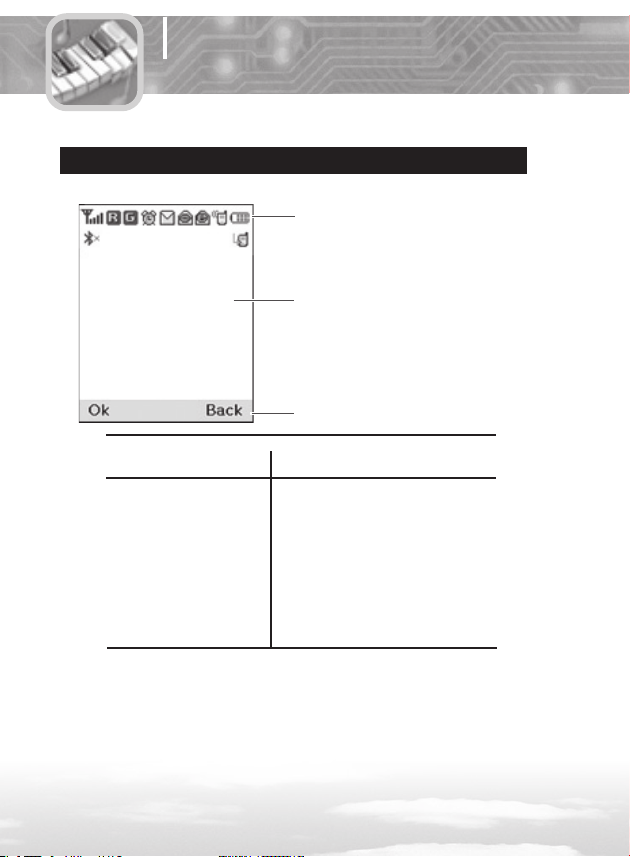
12
Экран
На экране есть три рабочие зоны.
Строка иконок
Зона текста и графики
Строка функций клавиш
выбора
Çîíà Описание
Строка иконок Отображает различные иконки
(подробнее см. на стр.13-14).
Зона текста и графики Отображает сообщения, ин струкции и другую информацию,
которую вы набрали (например,
номер телефона).
Строка функций Отображает текущую функцию
клавиш выбора для клавиш выбора.
Описание телефона
Page 13
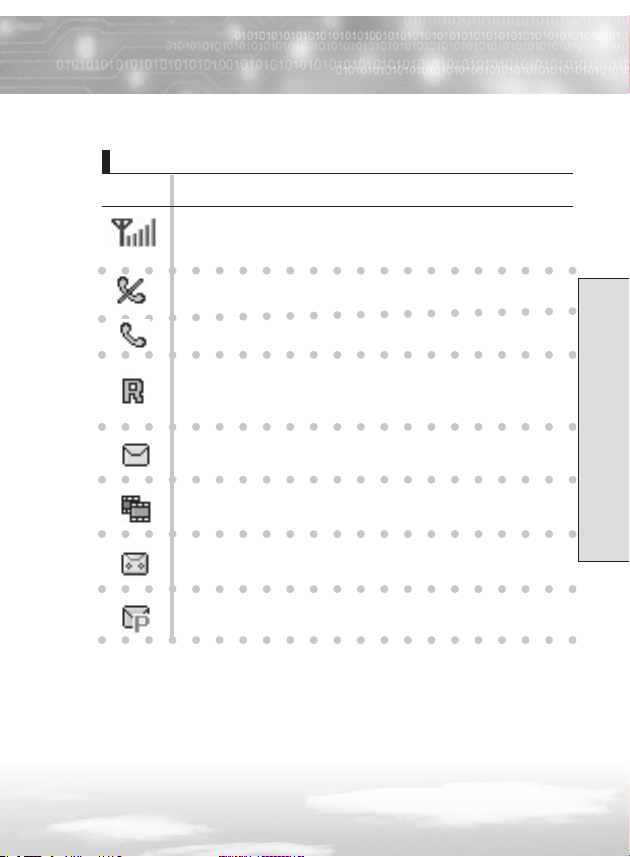
13
Описание телефона
Иконки
Иконка Описание
Уровень сигнала: отражает уровень приемо-передающего
сигна ла. Чем боль ше коли че ство палочек, тем устойчивее
сигнал.
Нет связи: появляется, когда находитесь вне зоны действия сети
связи. При такой иконке невозможно осуществлять вызовы.
Соединение: появляется во время активного вызова.
Роуминг: появляется, когда находитесь вне зоны действия
домашней сети связи, но подключились к другой сети связи
(например, во время путешествий в другие страны).
Новое SMS-сообщение: озна ча ет наличи е нового
непрочитанного текстового сообщения.
Новое МMS-сообщение: означает наличие нового
непросмотренного мультимедийного сообщения.
Новое голосовое сообщение: означает наличие нового
непрослушанного сообщения.
Push-сообщение: новое Push-сообщение ждет проверки
и загрузки.
Page 14
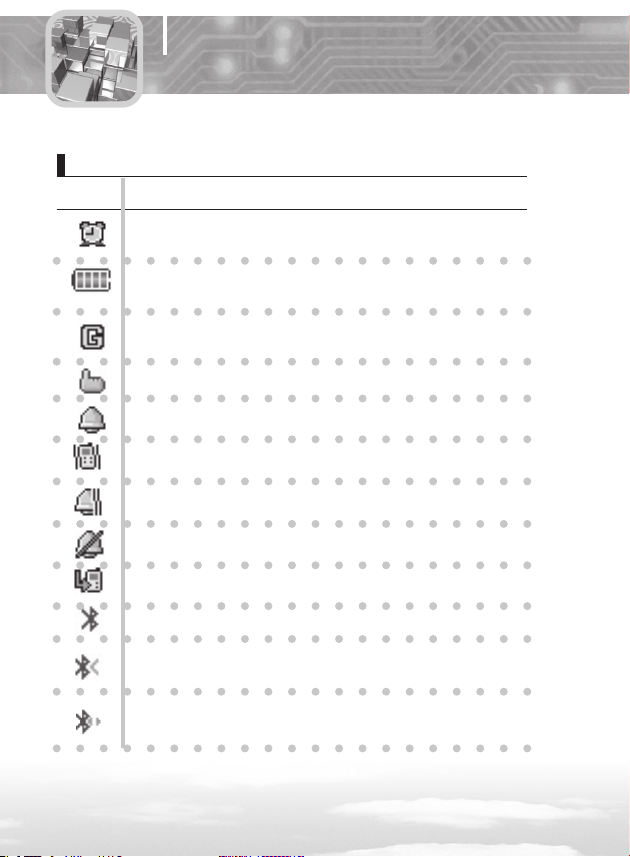
14
Описание телефона
Иконки
Иконка Описание
Бу дильн ик: ïî ÿâëÿ åòñ ÿ ïðè âêëþ ÷åí è è ôó í êöèè
будильника.
Уровень зарядки аккумуляторов: чем больше закрашен
символ батарейки, тем больше уровень зарядки.
GPRS: индикация процесса при¸ма-передачи данных с
помощью технологии GPRS.
Бесшумный режим: все звуки выключены
Звонок: при входящем вызове разда¸тся звонок
Вибровызов: все звуковые сигналы выключены или телефон
настроен на виброзвонок для входящих вызовов.
Вибро+звонок: включен звонок и виброзвонок для
входящих вызовов.
Тишина: ìè ãàå ò òîëü êî öâå òîâ îé èíä èêà òîð äë ÿ
входящих вызовов.
Переадресация: означает, что включен один из видов
переадресации вызова..
Bluetooth включен: можно работать через Bluetooth
Bluetooth открыт: состояние, когда другое устройство с
Bluetooth может обнаружить ваш телефон.
Соединение через Bluetooth: состояние, когда телефон
уже соединен с другим устройством через Bluetooth
Page 15
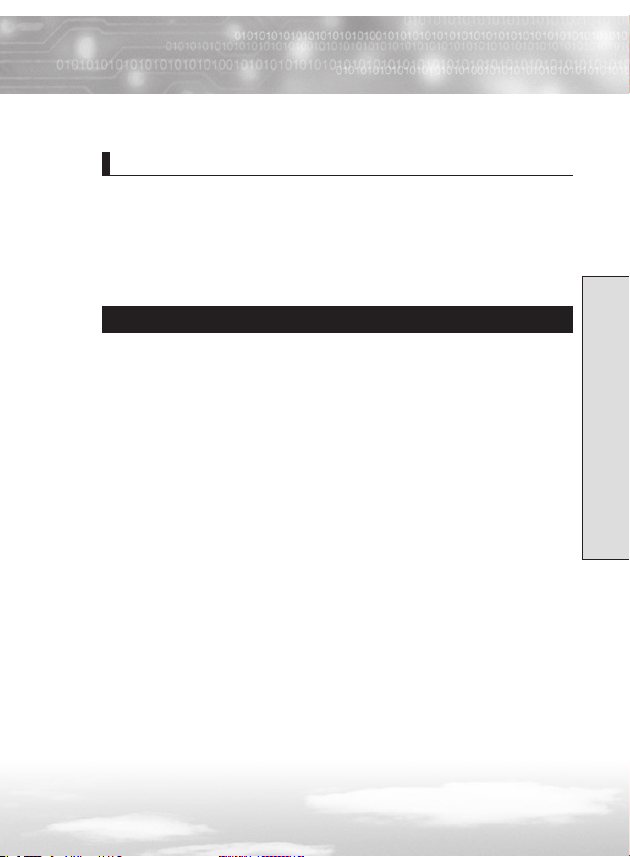
15
Внешний экран
Подсветка клавиатуры
Описание телефона
Ваш телефон оснащен внешним экраном. В закрытом состоянии на
внешнем экране отображается входящий вызов или сообщение. При
включенной функции будильника в назначенное время загорается
подсветка и появляется соответствующая индикация.
Подсветка клавиатуры и экрана включается при нажатии на любую
клавишу или при открывании телефона. Если не нажимать клавиш, то
подсветка кнопок выключится через определ¸нный период времени,
который выбирается функцией «Key Back Light - Подсветка кнопок» в
меню «Phone Settings - Настройки телефона».
Чтобы определить временной интервал, через который выключается
подсветка кнопок, войдите в Меню 4-4-6 «Key Backlight - Подсветка
кнопок» и установите интервал, подробнее см. на стр. 99.
Page 16
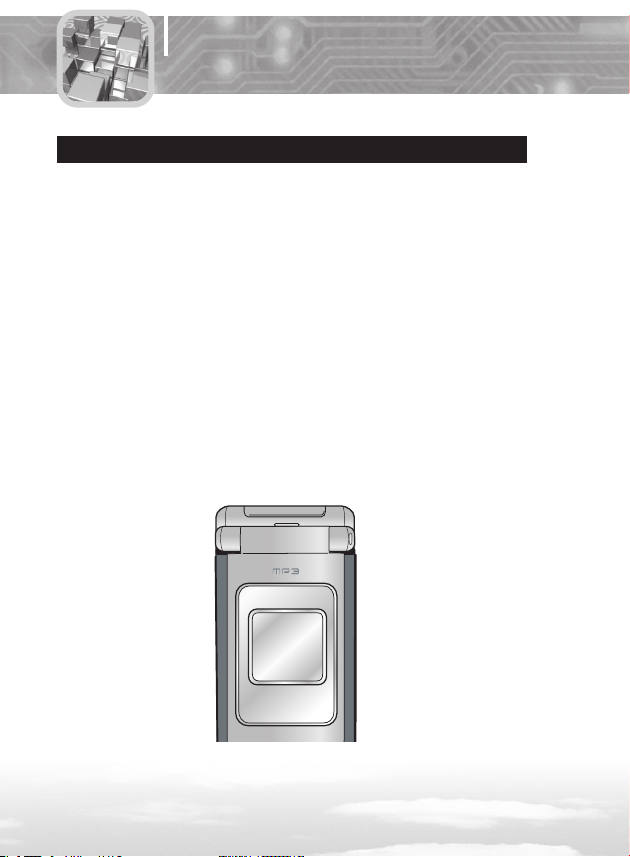
16
Описание телефона
Цветовой индикатор
Ваш телефон оснащ¸н специальным цветовым индикатором, который
мигает разными цветами в зависимости от состояния телефона.
При подключении сетевого адаптера индикатор горит красным
цветом, а когда аккумулятор зарядится полностью, индикатор
становится желтого цвета.
Если телефон находится вне зоны действия сети, - индикатор мигает
красным каждые 15 сек. Если сеть подключена, индикатор мигает
зеленым. Если есть пропущенный вызов, индикатор мигает желтым
цветом каждые 8 сек.
Индикатор коротко мигает при каждом включении или выключении
телефона.
Функция включения цветового индикатора находится в меню «LED
Select - Выбор режима индикатора» (Меню 4-4-8), подробнее см.
на стр. 99.
Page 17
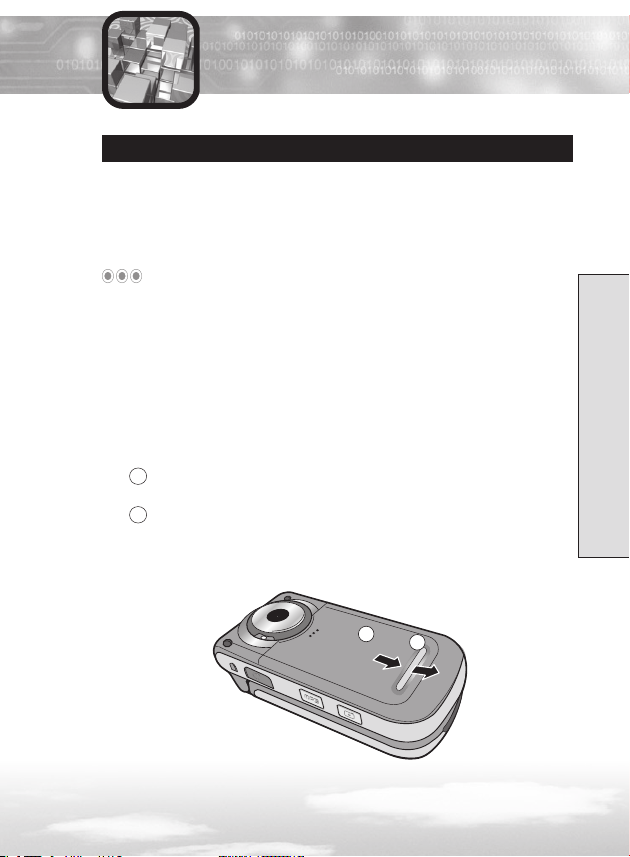
17
Начало работы
1
2
1
2
Установка SIM-карты
Начало работы
При подключении к мобильной сети связи вы получаете специальную
SIM-карту, устанавливаемую в телефон. На этой карте записан код
доступа в сеть - PIN, предоставляемые услуги и некоторые другие
функции.
Примечание: SIM-карту и е¸ контакты легко поцарапать или
сломать, поэтому будьте осторожны при установке и удалении карты.
Следуйте инструкциям, прилагаемым к SIM-карте. Храните карту в
местах, недоступных для детей.
При необходимости, выключите телефон, нажав и удержав
клавишу завершения.
Снимите аккумулятор:
Сдвиньте крышку отсека и снимите ее.
Извлеките аккумулятор, приподняв его со стороны выемки
на корпусе телефона.
1
2
Page 18
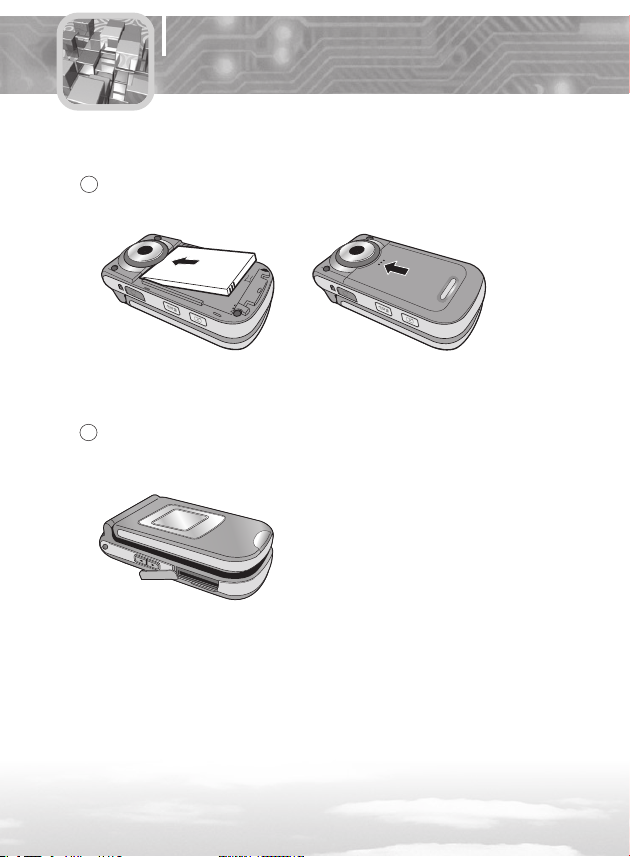
18
Установите SIM-карту:
1
2
Начало работы
3
Установите SIM-карту в гнездо.
Убедитесь, что позолоченные контакты SIM-карты смотрят
вниз, а скошенный угол находился справа вверху.
Page 19
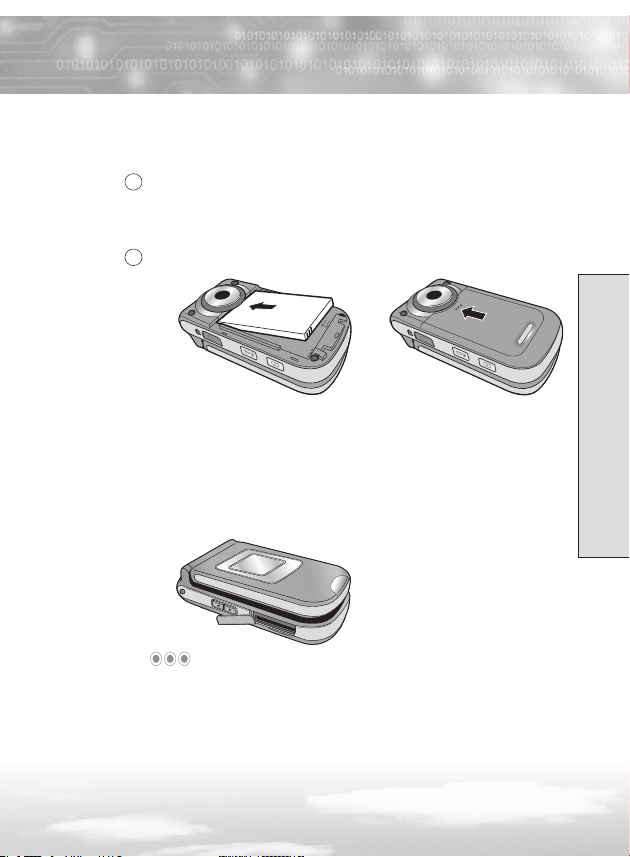
19
Установите аккумулятор:
1
2
Начало работы
4
Аккуратно установите аккумулятор и опустите его, нажмите,
чтоб ы раз дался щелч ок. Пер ед вк лючен ием телефо на
убедитесь в том, что аккумулятор установлен правильно.
Закройте крышку отсека по направляющим до щелчка.
Установка карты памяти (мини SD)
Примечание: если карта памяти не установлена или
истощился аккумулятор во время работы с картой памяти, то
сохраняемый файл может быть поврежден. Рекомендуется
регуля рн о копи ровать информ ац ию с карты пам ят и на
компьютер. Работа с картой памяти невозможна без полной
зарядки аккумуляторов.
5
Page 20
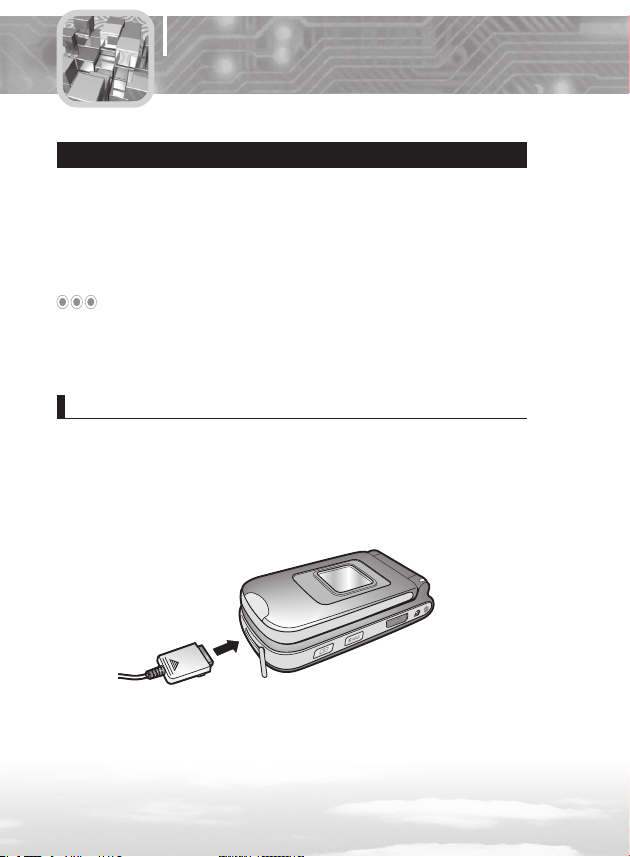
20
Зарядка аккумулятора сетевым адаптером
Начало работы
Зарядка аккумулятора
1
2
Данный аппарат комплектуется литий-ионовым перезаряжаемым
аккумулятором.
Сетевой адаптер к данному телефону поставляется в комплекте.
Пользуйтесь только рекомендуемым аккумулятором и сетевым
адаптером. Проконсультируйтесь со специалистами о дополнительных
принадлежностях.
При меча ние : пер ед пер вым приме нен ием т елеф она
необходимо полностью зарядить аккумулятор. Во время зарядки
можно пользоваться телефоном.
Телефоном можно пользоваться даже во время зарядки аккумулятора,
когда сетевой адаптер подсоединен к телефону.
При тщательно установленном аккумуляторе, подсоедините
сетевой адаптер к разъему, находящемуся в нижней части
телефона.
Включите адаптер в электророзетку.
Page 21
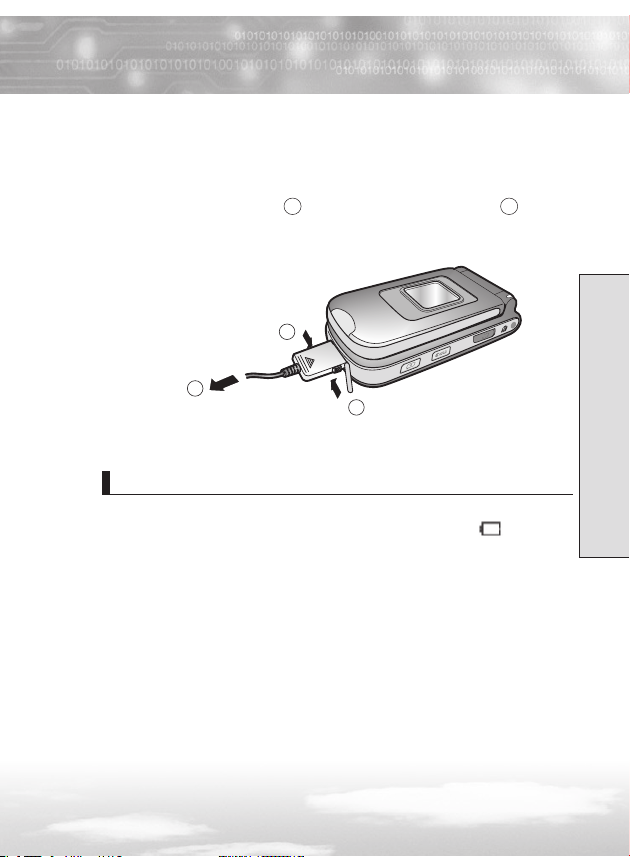
21
Начало работы
3
Индикация разрядки аккумулятора
1
2
1
1
2
По окон ча ни и зарядки цве то во й индикатор станет желтым
отсоедините сетевой адаптер от розетки и от телефона. Чтобы
отсоединить адаптер от телефона, сожмите кнопки по обеим
сторонам штекера (см. ) и отсоедините штекер (см. ).
Когда заряд аккумулят ора на исходе, на экране появляется
текстовое сообщение и символ пустой батарейки в правом
верхнем углу экрана.
Если уровень зарядки аккум улятора слишком мал, телефон
отключается автоматиче ски. К сожалению, при этом любой
разго вор пре рывается, а результ аты раб оты с телефо ном
не сохра ня ются. Сле ди те за индикат ор ом уровня зар ядки
аккумулятора и своевременно заряжайте аккумулятор.
Page 22
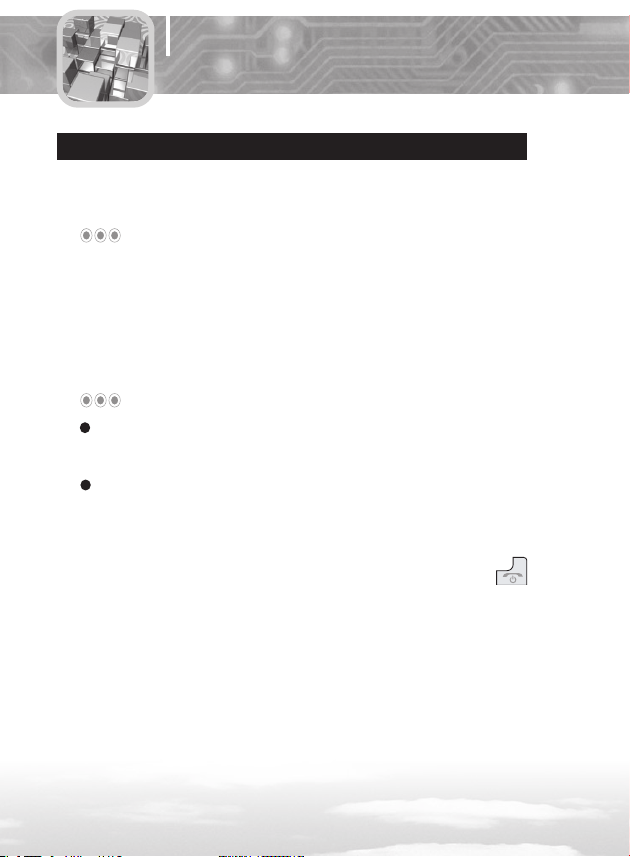
22
Начало работы
Включение - выключение телефона
1
2
3
4
Откройте телефон.
Нажмите и удержите кнопку заверш., чтобы включить телефон.
Примечание: если вы включите телефон без установленной
SIM-карты, на экране появится подсказка - «Установите SIM». В
таком состоянии можно сделать только экстренный вызов нажав
на клавишу выбора [SOS].
Если в телефоне включена функция запроса PIN-кода, на экране
появится запрос на ввод PIN-кода (см. стр. 152). Введите код
и нажмите клавишу выбора [OK]. После этого телефон начн¸т
подсоединение к GSM-сети.
Примечания:
Цветовой индикатор мигает и раздастся короткий сигнал. Когда
телефон обнаружит сеть связи, на экране увидите картинку
оптимального состояния.
Если телефон находится вне зоны действия сети связи, на
экране появится соо бщени е No Servic e и вы не сможете
осуществлять вызовы. Подождите, пока сигнал не улучшится
ил и вый дите на б олее откр ытое прос тран с тво , чт обы
восстановить связь.
Чтобы выключить телефон нажмите и удержите клавишу
более 2 секунд.
ВНИМАНИЕ!
Нельзя включать телефон в местах, где это запрещено правилами,
ли бо мож ет выз ват ь поме хи в рабо те обо руд ова ния ил и
спровоцировать опасную ситуацию.
Page 23
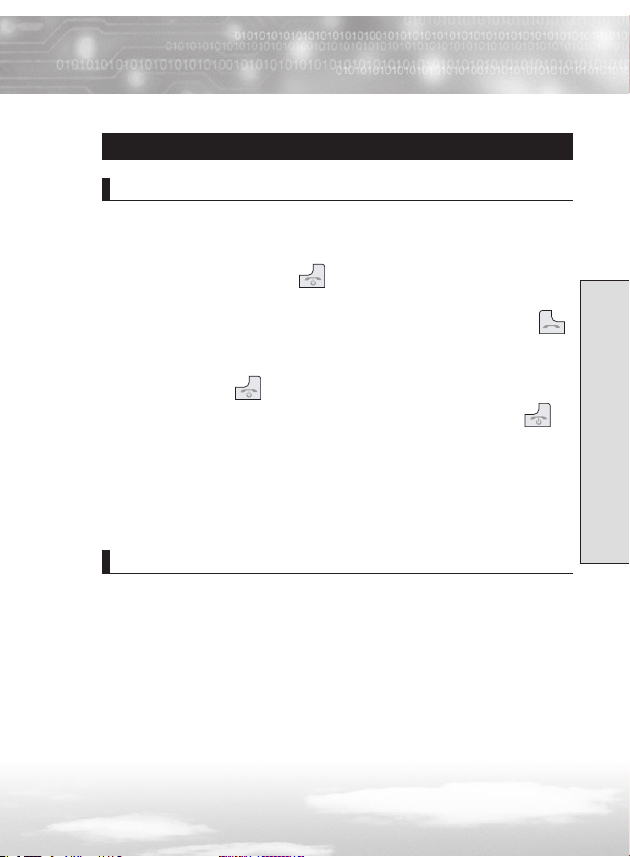
23
Начало работы
Режим ожидания
Режим разговора
Режимы работы телефона
Режим ожидания - это базовое состояние телефона. Телефон
переходит в режим ожидания после того, как его включили или после
краткого нажатия клавиши . Обычно, когда телефон находится
в режиме ожидания, на экране отображаются дата и время. Если
вы набрали телефонный номер, то нажатие клавиши вызова
произведет набор этого номера, а нажатие клавиши выбора [Save](СОХР.) сохранит этот номер во внутренней телефонной книжке.
Нажатие клавиши
в любое время возвращает телефон в режим
ожидания. Будьте внимательны: если нажмете клавишу
во
время разговора, то соединение прервется и телефон вернется в
режим ожидания. Нажмите клавиши выбора [Clear]-(ОЧИСТИТЬ.)
или [Back]-(НАЗАД) несколько раз или удержите клавишу, чтобы
вернуться в режим ожидания, не прерывая соединения.
Осуществлять вызовы можно только при включенном телефоне.
Во время вызова телефон находится в режиме разговора. Нажатие
клавиши выбора [Option]-(ОПЦИИ) в режиме разговора предоставляет
список дополнительных функций (подробнее см. на стр. 34).
Page 24
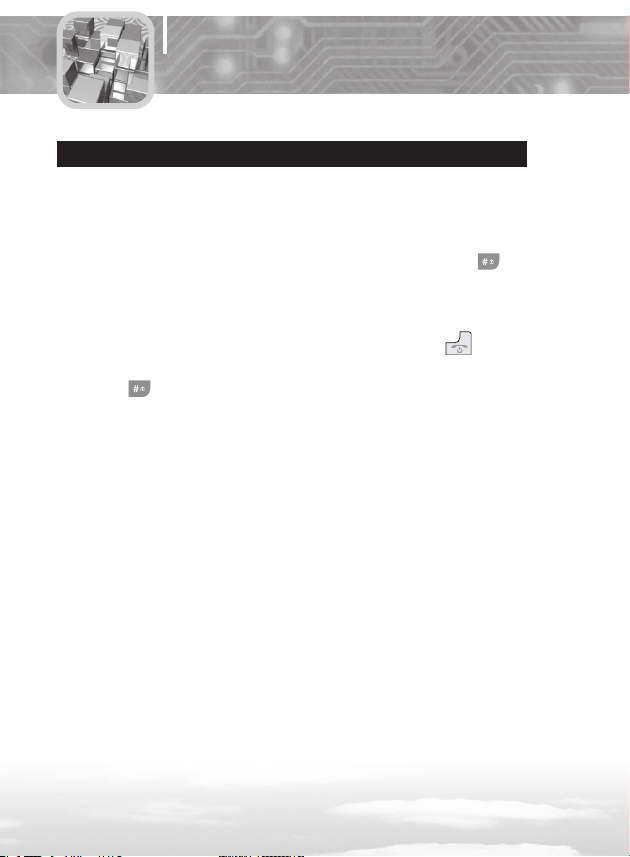
24
Начало работы
Блокировка клавиатуры
Пользуйтесь функцией блокировки клавиатуры, чтобы предотвратить
случайное нажатие клавиш телефона, когда он лежит в сумке или
кармане.
В режиме ожидания нажмите и удержите клавишу «решетка»
. На
экране появится индикация Key Locked-Клавиатура заблокирована и
клавиатура немедленно блокируется. Номер экстренного вызова 112
при этом доступен. Обратите внимание, что в режиме блокировки вы
можете выключить телефон, нажав и удержав клавишу .
Для разблокирования теле фона нажмите и удержите клав ишу
«решетка» .
Page 25
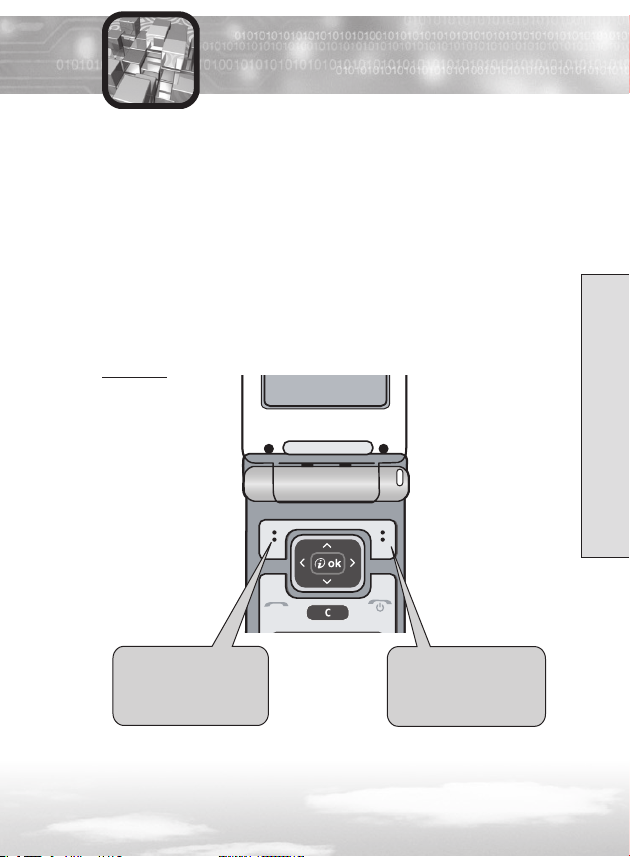
25
Клавиши выбора
Пример:
Клавиши выбора
Ваш телефон предлагает набор функций, которые можно легко
настраивать индивидуально. Эти функции объединены в систему
меню, вход и управление которой осуществляется с помощью клавиш
выбора . Каждый уровень меню позволяет посмотреть и/или изменить
настройки выбранной функции.
Роль клавиш выбора меняется в зависимости от контекста меню.
Иконка в нижней строке экрана прямо над клавишей определяет
назначение (функцию) данной клавиши в текущий момент.
Нажмите левую
клавишу выбора,
чтобы войти в меню
Нажмите правую
клавишу выбора,
чтобы войти в меню
телефонной книжки.
Page 26
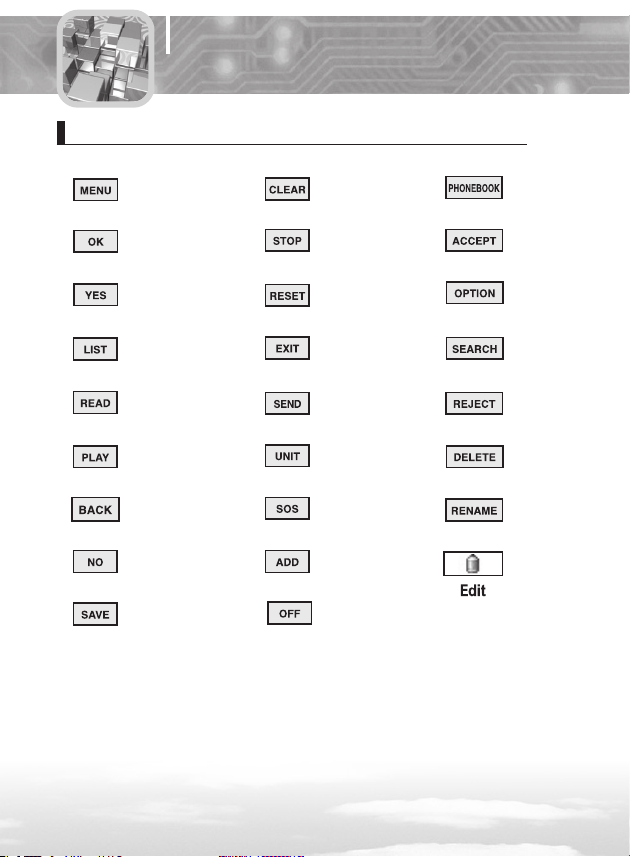
26
Клавиши выбора
Ìåíþ
ÎÊ
Äà
Список
Читать
Воспроизведение.
Назад
Íåò
Сохранить.
Очистить.
Ñòîï
Сброс
Выход
Отправить.
Óñòð-âî
SOS
Добавить
Âûêë.
Контакты
Принять
Опции
Поиск
Отмена
Удалить
Переименовать.
Изменить
Клавиши выбора
Page 27
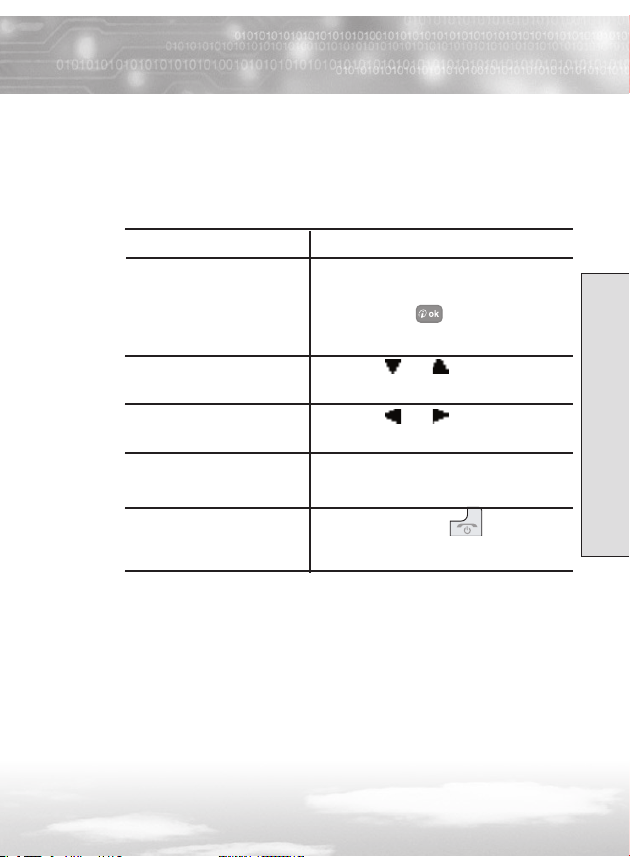
27
Чт обы посм отр еть фу н кци ю /па раме тр и вы бра ть т о, что
требуется:
Нажмите соответствующую клавишу выбора.
Öåëü Что сделать - нажать
выбрать:
- отображаемую функцию
клавишу выбора [OK]
èëè èëè
клавишу .
- выделенный параметр
передвигаться вверх клавишу или
или вниз по меню
передвигаться влево клавишу или
или вправо в структуре
вернуться на один шаг клавишу выбора [Back]-(НАЗАД)
назад в меню
выйти из меню, клавишу выбора
не сохраняя изменений
Клавиши выбора
1
2
Page 28
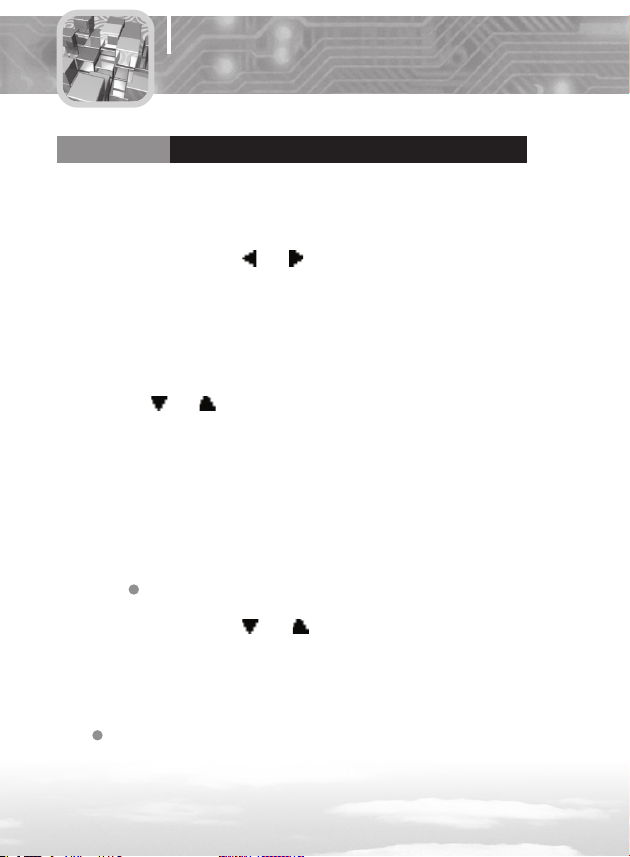
28
Найдите пункт Phone Settings-Настройки телефона, с помощью
клавиш или .
Чтобы выбрать этот пункт, нажмите клавишу выбора
[OK].
Чтобы войти в подменю Language-ßçûê, нажмите [OK].
Чтобы отобразить язык, нажмите [OK].
На экране отобразится текущий язык
С помощью клавиш или
выберите язык.
В режиме ожидания нажмите клавишу выбора [Menu](МЕНЮ) для входа в меню.
С помощью клавиш
или найдите в меню пункт Setting-
Настройки.
Чтобы выбрать этот пункт, нажмите клавишу выбора
Пример Установить язык экрана
Клавиши выбора
1
2
3
4
5
6
7
8
9
Нажм ите кла вишу выбора [OK], чтобы подтвердить свой
выбор.
После этого телефон опять верн¸тся в режим ожидания.
Page 29
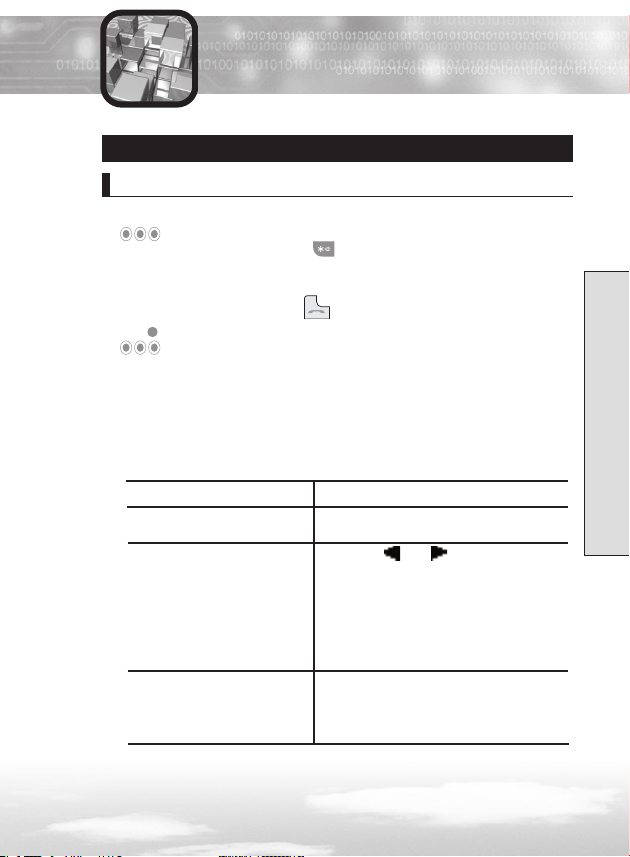
29
Функции вызова
Корректировка номера
Стереть Нажать
Последнюю цифру
клавишу выбора [Clear]-(ОЧИСТИТЬ).
Любую другую цифру
клавишу или , чтобы курсор
в номере оказался справа от исправляемой
цифры. Нажмите клавишу выбора
[Clear]-(ОЧИСТИТЬ). Можно ввести
правильную цифру на это
место,
нажав соответству
ющую клавишу.
Стереть весь номер
Нажмите и удержите клавишу
выбора
[Clear]-(ОЧИСТИТЬ)
более 1 секунды.
Функции вызова
Простой вызов (позвонить)
Позвонить
1
2
В режиме ожидания наберите код зоны и номер телефона
Примечание: чтобы ввести паузу при наборе номера нажмите и
удержите клавишу «звездочка»
, в номере на экране появится P. Номер
после паузы будет набират ься спустя несколько секунд после набора
номера, стоящего до паузы.
Нажмите клавишу вызова .
Осуществляется вызов по набранному номеру.
Примечание: если вы установили функцию Auto Redial-Автодозвон
- автоматический повторный набор номера - (Меню 4-3-6) в режим On-ВКЛ.,
то телефон будет автоматически дозваниваться до абонента, который не
отвечает или телефон у него занят. Подробнее см. на стр. 94.
Page 30
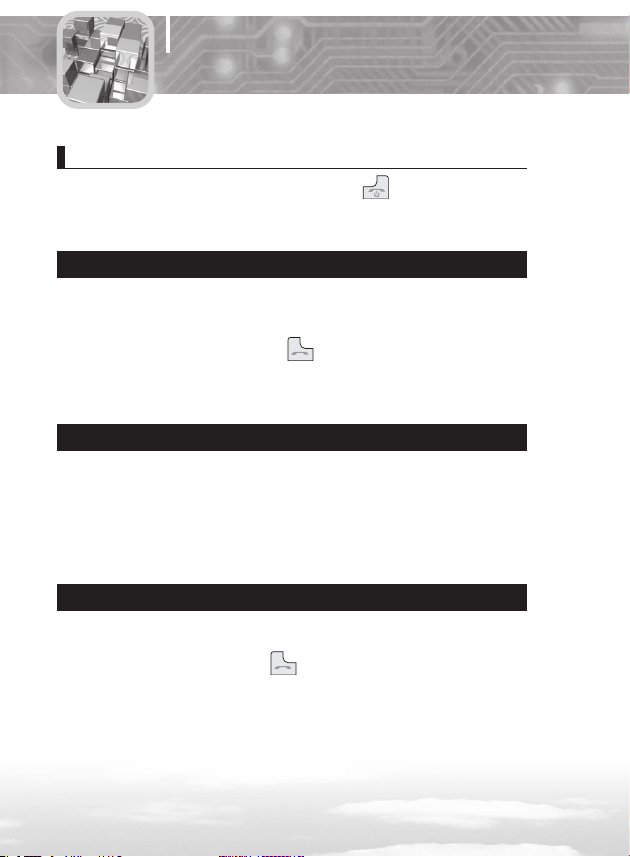
30
Завершить вызов
Функции вызова
1
2
Международный вызов
Вызов по номеру из телефонной книжки
Повтор вызова последнего набранного номера
По окончании разговора нажмите клавишу .
Можно просто закрыть телефон по окончании разговора.
Нажмите и удержите клавишу «0», чтобы на экране появился
символ «+» (доступ в международную сеть).
Наберите код страны, код города или зоны вызова и номер
телефона. Нажмите клавишу , чтобы осуществить вызов.
Номера и имена абонентов, которым вы регулярно звоните можно
сохранить в телефонной книжке (Контакты).
Просто выберите нужное имя в телефонной книжке и телефон
осуществит вызов по сохран¸нному номеру, подробнее см. на стр.
138.
Чтобы повторно вызвать последний набранный номер, просто два
раза нажмите клавишу вызова .
Ваш телефон хранит до 30 последних набранных номеров в архиве
звонков. Чтобы набрать любой номер из этого списка обратитесь к
разделу «Dialed numbers- Набранные» на стр. 80.
Page 31

31
Функции вызова
Регулировка громкости
В режиме разговора можно нас троить громк ость в ди намике,
нажимая на кнопки, расположенные на левой боковой поверхности
телефона.
В режиме ожидания эти кнопки настраивают громкость звука нажатия
кнопок.
Page 32

32
Функции вызова
Ответить на вызов
1
2
Когда вам поступает внешний вызов, телефон звонит, мигает
цветовой индикатор и на экране появляются соответствующие
символы.
Если у вас подключена услуга «определитель номера», то на экране
также отображается номер вызывающего абонента, а если этот
абонент сохранен в телефонной книжке, то появляется и его имя.
Вы можете отменить вызов, нажав и удержав кнопки регулировки
громкости, не открывая телефон.
Если функция Answer Mode-Режим ответа (Меню 4-3-4)
установлена с параметром Any Key-Любая кнопка, для ответа
на вызов - откройте телефон или нажмите на любую клавишу,
кроме кнопки и клавиши выбора [Reject]-(ОТМЕНИТЬ).
Если установлен параметр Send Key-Кнопка вызова, для
ответа на вызов - нажмите кнопку вызова или клавишу
выбора [Accept]-(ПРИНЯТЬ).
Чтобы отменить вызов нажмите клавишу
или клавишу
выбора [Reject]-(ОТМЕНИТЬ).
Завершить разговор можно нажав на клавишу
или просто
закрыв телефон.
Примечания:
Вы можете ответить на вызов, когда пользуетесь системой меню
или телефонной книжкой. Эти операции останавливаются.
Вы можете увидеть имя и изображение (если они сохранены в
телефонной книжке).
Page 33

33
Даже если вы пропустили вызов, то при условии подключения к услуге
«определитель номера», можно посмотреть, кто вам звонил и сразу
же сделать ответный звонок.
Номер телефона пропущенного вызова немедленно отображается на
экране вашего телефона, находящегося в режиме ожидания.
Если телефон тогда
закрыт посмотрите на внешний экран
открыт
нажмите клавишу выбора [List]-(СПИСОК)
Чтобы нажмите
просмотреть другие клавишу или .
пропущенные вызовы
позвонить по номеру, клавишу
отображ¸нному на экране
сохранить или удалить
клавишу выбора
[Option]-(ОПЦИИ)
номер пропущенного
вызова
Функции вызова
Просмотр пропущенных вызовов
Просмотреть пропущенный вызов немедленно
Если номер определился, то на экране отображается
последний пропущенный вызов
Page 34

34
Функции вызова
Быстрое включение Бесшумного режима
Дополнительные функции в режиме разговора
Вы можете быстро переключить свой телефон в бесшумный режим
нажатием клавиши «звездочка»
. При бесшумном режиме все
звуковые сигналы телефона отключены, а индикация входящих
вызовов производится виброзвонком, а не мелодией. Эта функция
удобна в общественных местах (например, в театре), когда требуется
быстро отключить звонок телефона.
Нажмите и удержите клавишу «звездочка»
, пока на экране справа
вверху не появится соответствующая иконка . Ваш телефон переш¸л
в бесшумный режим.
Чтобы вернуться в обычный режим, нажмите и удержите клавишу
«звездочка» åù¸ ðàç.
Ваш телефон предоставляет ряд функций, которые доступны в
режиме разговора. Обратите внимание, что некоторые из них зависят
от услуг, предоставляемых сетью связи, поэтому такие функции могут
быть не всегда доступны.
Page 35

35
Перевести разговор в режим ожидания
Можно перевести текущий разговор в режим ожидания в любой
момент. Если услуги сети связи позволяют поддерживать два вызова
одновременно, то во время разговора с одним абонентом, вы можете
поставить его в режим ожидания, чтобы ответить на вызов другого
абонента.
Чтобы сделать вызов во время разговора с другим абонентом:
Во время разговора нажмите клавишу .
ИЛИ
Сначала нажмите клавишу выбора [Option)-(ОПЦИИ), а затем,
когда на экране будет выделено Hold-Удержание, нажмите
клавишу выбора [OK].
Текущий разговор будет перевед¸н в режим ожидания.
Если у вас есть входящий вызов на очереди, нажмите клавишу
, чтобы ответить.
Если вам надо позвонить, просто наберите номер.
Функции вызова
1
2
3
1
2
3
4
Завершить вызовы
Если один из вызовов находится в активном режиме, а другой в режиме
ожидания, то можно завершить оба вызова одновременно.
Нажмите клавишу выбора [Option]-(ОПЦИИ) во время разговора,
чтобы войти в меню режима разговора.
Ñ ïîì îùüþ êëà âè ø èëè íàéä èò å ïóíê ò Disconne ct -
Отключение
и выберите его, нажав на клавишу выбора [OK].
С помощью клавиш èëè выберите вызов, который хотите завершить:
Нажмите клавишу выбора [OK].
Page 36

36
Можно временно отключить микрофон телефона, чтобы абонент не
слышал вас.
Пример: вы хотите что-то сказать человеку, находящемуся рядом в
комнате, но так, чтобы абонент вас не слышал.
1
2
3
Отключение микрофона телефона
Чтобы временно отключить микрофон:
Нажмите клавишу выбора [Option]-(ОПЦИИ) во время разговора,
чтобы войти в меню режима разговора.
С помощью кнопок èëè найдите пункт Mute On-Отключить микрофон
Выберите его, нажав на клавишу выбора [OK].
Микрофон блокируется.
Чтобы включить микрофон:
Нажмите клавишу выбора [Option]-(ОПЦИИ) во время разговора,
чтобы войти в меню режима разговора.
С помощью клавиш
или найдите пункт Mute Off-Включить
микрофон.
Выберите его, нажав на клавишу выбора [OK].
Микрофон включается и абонент может слышать вас.
1
2
3
Функции вызова
Page 37

37
Записная книжка
Функции вызова
1
2
3
В телефоне предусмотрен режим записной книжки, т.е. во время
разговора вы можете спокойно записать номер, как в блокнот.
В режиме разговора введите номер.
Он сразу же отобразится на экране.
Нажмите клавишу выбора [Save]-(СОХР.), чтобы сохранить
введ¸нный номер.
Когда разговор заверш¸н, можно проверить запись в пункте
Scratch Pad-Экранная память - Меню 10-6-3 Подробнее см. на
стр. 148.
Page 38

38
Функции вызова
1
2
3
1
2
3
Отправка тоновых сигналов DTMF
Каждый раз, когда вы нажимаете клавишу, телефон генерирует и
отправляет тоновый сигнал DTMF, это заводская установка. Сигналы
DTMF необходимы для электронных служб сетей связи таких, как
электронный банк или голосовая почта.
Если вы не хотите беспокоить своего абонента тоновыми
сигналами нажатия клавиш во время разговора, можно
выключить этот тоновый сигнал:
Нажмите клавишу выбора [Option]-(ОПЦИИ) во время
разговора, чтобы войти в меню режима разговора.
С помощью клавиш
или найдите пункт DTMF Off-DTMF
âûêë.
Выберите его, нажав на клавишу выбора [OK].
Чтобы включить сигнал DTMF:
Нажмите клавишу выбора [Option]-(ОПЦИИ) во время
разговора, чтобы войти в меню режима разговора.
С помощью клавиш или найдите
пункт DTMF On-DTMF âêë.
Выберите его, нажав на клавишу выбора [OK].
Page 39

39
Функции вызова
1
2
Служба сообщений
Ваш телефон получает входящие текстовые сообщения в режиме
разговора, их можно прочитать, не прерывая разговор. Также можно
написать и отправить сво¸ сообщение во время разговора.
Во время разговора нажмите клавишу выбора [Option](ОПЦИИ).
Найдите пункт Message-Сообщение
и выберите его, нажав
на клавишу выбора [OK].
Вы попадаете в меню
Message-Сообщение
. Подробнее об
использовании службы сообщений см. на стр. 64.
Page 40

40
Подсоединив гарнитуру наушник-микрофон, вы сможете отвечать на
вызовы, не дотрагиваясь до телефона.
Подсоедините гарнитуру к гнезду разъема на правой боковой
поверхности телефона
При поступлении входящего вызова нажмите и удержите кнопку на
гарнитуре на 1 сек, чтобы ответить на звонок.
Чтобы завершить вызов, нажмите и удержите кнопку на гарнитуре
на 1 сек.
Примечание: если поступил второй вызов во вре мя неоконченного разговора,
нажмите и удержите кнопку на гарнитуре на 1 сек, чтобы поставить текущего абонента в
режим ожидания и ответить другому абоненту.
Функции вызова
Применение гарнитуры наушник-микрофон
Применение беспроводной гарнитуры по технологии Bluetooth
С помощью беспроводной гарнитуры по технологии Bluetooth можно
совершать вызовы и отвечать на них, отменять вызовы или получать
сообщения. Для более подробной информации о возможностях
этой гарнитуры, прочитайте руководство, поставляемое с данным
устройством.
Page 41

41
Ввод текста
Ввод текста
При пользовании телефоном, вам постоянно требуется вводить
какую-либо текстовую информацию, как например, записать имя в
телефонной книге или написать текстовое сообщение.
Предусмотрено несколько режимов ввода текста:
Данный аппар ат поз воляет вводить текс т на 9 языках,
нажимая клавишу один раз для каждой буквы. Доступны
следующи е язык и: англи йс кий, рус ский, французский ,
немецкий, испанский, итальянский, португальский, польский
и турецкий.
Примечание:
- eZi - это метод интеллектуального ввода текста. Просто
нажмите клавишу один раз для каждой буквы, а программа
сама составит нужное вам слово на основе встроенного
словаря. Иногда, нет необходимости печатать слово целиком,
оно само появляется на экране
.
- ABC: простой ввод текста, чтобы ввести букву, надо нажать
на клавишу один, два или три раза, пока буква не появится
на экране
- Digit: позволяет вводить только цифры.
- All Mode: позволяет использовать оба метода ввода текста,
преключение между методами осуществляется нажатием
клавиши один или несколько раз, пока нужный метод не
отобразится в верхней строке экрана.
- Edit Symbol: позволяет вводить символы и знаки пунктуации.
Page 42

42
Ввод текста
1
2
3
4
5
Изменить язык ввода текста
Данный режим позволяет изменить язык ввода текста.
Чтобы изменить язык ввода текста
Нажмите клавишу выбора [Option]-(ОПЦИИ), чтобы войти в
меню режима ввода текста eZi.
С помощью клавиш или выберите режим ввода Entry
mode-Начальный режим из списка.
Нажмите клавишу выбора [OK].
Индикатор режима ввода текста появится в верхней строке
экрана. Описание режимов ввода текста последует далее.
С помощью клавиш или выберите, язык ввода текста.
Нажмите клавишу выбора [OK].
Page 43

43
Ввод текста
Ввод текстового шаблона
Ввод символов
1
2
1
2
Те кстов ый ша бло н поз вол яет ввод ить в ваш те кст прос тые
предложения.
Нажмите клавишу выбора [Add]-(ДОБАВИТЬ) и выберите пункт
Insert text template- шаблон, чтобы войти в этот режим .
С помощью клавиш или выберите нужный шаблон
Символьный режим позволяет вводить специальные символы в
текст.
Нажмите клавишу , чтобы войти в символьный режим.
С помощью клавиш или выберите нужный символ.
Когда символ найден, нажмите соответствующую ему цифру
на клавиатуре.
Page 44

44
Ввод мультимедийных дополнений
Ввод текста
1
2
Этот режим позволяет вводить звуковые и графические дополнения
в текст.
Нажмите клавишу выбора [Add]-(ДОБАВИТЬ.) и выберите
пункт Insert EMS Content-Контент, чтобы войти в этот режим.
С помощью клавиш
или выберите анимацию, картинку
или звуковое сопровождение: Animation, Image или Sound.
Предусмотрены следующие режимы ввода:
Fix Animation/Fix Sound(Добавить анимацию/Добавить звук):
c помощью этих режимов можно отправить мультимедийное
сообщени е с анимацией или звуком. Однако, этот режим
передает не само дополнение, а только его порядковый номер
из списка, при этом получатель сообщения будет видеть ту
анимацию и тот звук, которые записаны в его телефоне под
этим номером. Если у вас и получателя одна и та же модель
телефона, то анимация и звук будут совпадать с тем, что было
отправлено.
Own Animation/Own Image/Own Sound (Добавить свою
анимацию/Вставить свое изображение/Добавить свой
звук): эти режимы позволяют передавать сами дополнения
вместе с сообщением. Получая сообщения от своих друзей, вы
можете вводить дополнения в содержание.
Page 45

45
Ввод текста
Режим eZi английского или русского языков
Эти режимы позволяют вводить слово, где каждой букве соответствует
однократное нажатие клавиши. Каждой клавише на клавиатуре
со отве тств ует сра з у неско лько бу кв, на п рим е р, клав ише 5
соответствуют J, K и L. Режим eZi автоматически сравнивает нажатие
клавиш со словар¸м и ищет подходящее слово.
Этот режим требует гораздо меньшего числа нажатий на клавиши,
чем традиционный метод многократного нажатия для ввода буквы
(режим АВС или АБВ - алфавит).
Page 46

46
Ввод текста
Ââîä ñëîâ
Нажимайте на клавиши последовательно по одному разу
на каждую букву.
Например, чтобы набрать «hello», нажмите клавиши:
4, 3,
5, 5, 6.
Слово, которое вы печатаете появляется на экране.
С каждым нажатием клавиши это слово может меняться.
Если слово, появившееся на экране не то, которое вы хотели
увидеть, нажмите
клавишу или , чтобы посмотреть какие
ещ¸ слова отвечают набору.
Например, слова «of» и «me» имеют одну и ту же последовательность
набора - 6 è 3. На экране первым отображается наиболее часто
употребляемое слово.
Нажмите клавишу 0, чтобы подтвердить выбор слова.
Примечание: на экране отображаются все слова, соответствующие введ¸нному
набору. Метод eZi позволяет вводить текст быстро, с минимальным количеством нажатий
клавиш.
Чтобы напечатать слово, нажмите один раз клавишу, соответствующую
букве. При вводе текста помните о следующем:
1
2
3
4
Page 47

47
Ввод текста
Изменение регистра
Чтобы изменить регистр слова,
нажмите клавишу несколько раз,
когда нужное слово выделено. Можно установить Lower case (строчные
буквы), Capital lock (все буквы прописные) или Initial Capital (первая
буква прописная). Для сокращения слов можно использовать точку.
Просмотр
Для изменения позиции курсора внутри текста нажимайте клавишу
или . Примите во внимание, что нажатие клавиши
èëè
ïðè
неоконченном слове предлагает альтернативный вариант слова.
Чтобы закончить слово, нажмите клавишу 0 или .
Для перемещения по строкам, пользуйтесь клавишами или .
Удалить символ
Нажмите клавишу один или несколько раз, чтобы удалить
неправильно набранные буквы.
Быстрое переключение в другой режим ввода текста
Нажа тие клави ши бы ст ро пере кл ючает реж имы ввода
текста.
Если нажать клавишу
, то можно переключиться в символьный
режим.
Page 48

48
Ввод текста
При работе в алфавитном режиме нажмите клавишу с соответствующей
буквой:
- один раз - для первой буквы;
- два раза - для второй буквы и т.д.
Это называется методом многократного нажатия.
Например, если нажать клавишу
2 быстро три раза, то получится буква
«С», а если нажать клавишу 5 два раза получится буква «К».
Курсор передвигается вправо после нажатия клавиши. Когда вы
несколько раз подряд пользуетесь одной клавишей, подождите
несколько секунд, чтобы курсор автоматически передвинулся на
следующую позицию, а затем продолжите ввод букв.
Далее приведена сводная таблица букв и символов, соответствующих
каждой клавише.
Режим алфавитный (ABC или АБВ)
Page 49

49
Ввод текста
Клавиша
Буквы и символы в порядке появления
Режим фиксации верхнего регистра (все прописные)
Таблица соответствия клавиш буквам
Пробел
À Á Â Ã
Ä Å Æ Ç
È É Ê Ë
Ì Í Î Ï
Ð Ñ Ò Ó
Ô Õ Ö ×
Ø Ù Ú Û
Ü Ý Þ ß
Page 50

50
Ввод текста
Изменение регистра
Чтобы изменить регистр слова, нажмите клавишу .
Можно установить два регистра: Lower case (все строчные буквы),
на экране индикация abc, и Capital lock (все буквы прописные), на
экране индикация ÀÂÑ.
Просмотр
Клавиши или изменяют позицию курсора внутри текста.
Для перемещения по строкам, пользуйтесь клавишами или .
Удалить символ
Нажмите клавишу один или несколько раз, чтобы удалить
неправильно набранные буквы.
Быстрое переключение в символьный режим
Если нажать клавишу , то можно переключиться в символьный
режим.
Page 51

51
Система меню
Система меню
Примечание:
- при использовании клавиш навигации, смотрите на направление стрелок.
- чтобы вернуть ся на преды дущий уров ень меню , н ажмите клав ишу выбора [Bac k](НАЗАД).
- чтобы выйти из меню, не сохраняя изменений, нажмите клавишу .
Просмотр функций меню
1
2
3
В телефоне заложен ряд функций, к которым можно добраться
по цепочке через другие функции. Все функции организованы в
иерархическую структуру меню.
Доступ к функциям меню можно осуществлять пут¸м просмотра и
выбора, либо с помощью клавиш быстрого доступа.
В режиме ожидания нажмите клавишу выбора [ Menu](МЕНЮ), чтобы войти в меню. С помощью клавиш навигации
(клавиши со стрелками) выберите функцию в главном меню,
например, Call Register-Вызовы. Нажмите клавишу выбора
[OK], чтобы войти в меню этой функции.
Если функция содержит разв¸рнутую структуру меню,
например, Call Duration-Длительность, для выделения этого
параметра воспользуйтесь клавишами
èëè , à
для его
выбора нажмите клавишу выбора [OK], чтобы двигаться
дальше по структуре меню.
С помощью кнопок навигации выбирайте значения параметров,
а клавишей выбора [OK] установите это значение.
Page 52

52
Система меню
Быстрый доступ в меню
1
2
3
Каждый уровень, подуровень и пункт меню имеют свой номер, с
помощью этого номера можно быстро найти нужную функцию. Номер
меню стоит рядом с каждой функцией, для которой есть быстрый
доступ.
Примечание: номера, присвоенные функциям приведены в списке на
стр. 54. Они могут не соответствовать номеру меню в телефоне, так как это
зависит от тех услуг, которые предусмотрены вашей SIM-картой.
В режиме ожидания нажмите клавишу выбора [Menu](МЕНЮ), чтобы войти в меню.
Наберите сначала первую цифру номера функции, потом
остальные цифры номера.
Например: включить (On-ВКЛ.) функцию автодозвона (Auto
Redial-Атодозвон).
Нажмите клавишу выбора [Menu]-(МЕНЮ), потом нажмите клавиши
4, 3, 6
[Menu]-(МЕНЮ) - вход в меню, 4 - выбор Setting-Настройки, 3
- выбор Call Setting-Настройка вызовов, 6 - выбор Auto RedialАтодозвон.
Нажмите клавишу
èëè ,
чтобы выбрать On-Вкл. и
нажмите клавишу выбора [OK].
Page 53

53
Система меню
Список функций меню
Список функций отражает структуру меню и номера быстрого доступа
для функций.
Примечание: если у вас стоит сервис SIM Tool Kit, который предоставляет
дополнительные услуги, то меню SIM Tool Kit (SIM Menu) отразится в пункте 11.
Остальные меню останутся без изменений
Подробности о SIM Tool Kit смотрите в инструкции к этой карте.
Page 54

54
Система меню
1. Message
Сообщения
1-1: Write Message-Создать новое
1-1-1 : SMS/EMS
1-1-2 : MMS
1-2: Inbox-Входящие
1-2-1 : SMS /EMS
1-2-2 : MMS
1-3: Outbox-Отправленные
1-3-1 : SMS/EMS
1-3-2 : MMS
1-4: Draft-Черновики
1-4-1 : SMS/EMS
1-4-2 : MMS
1-5: Templates-Шаблоны
1-6: Voice Mail-Голосовая почта
1-6-1 : Call Voicemail- Вызов голосовой почты
1-6-2 : Voicemail Center- Центр голос.почты
1-7: Info Message-Информационное сообщение
1-7-1 : Read- Читать
1-7-2 : Receive- Получить
1-7-3 : Topics- Тема
1-7-4 : Languages- Языки
1-7-5 : Alert- Сигнал
Page 55

55
Система меню
1. Message
Сообщения
1-8: Settings- Настройки
1-8-1 : SMS
1-8-2 : ЕMS
1-8-3 : ММS
1-8-4 : Memory Status- Состояние памяти
2-1 : Call History- Список вызовов
2-1-1 : Missed No.- Пропущенные
2-1-2 : Received No.- Принятые
2-1-3 : Dialed No.- Набранные
2-2 : Call Duration- Длительность
2 - 2- 1 : L a st I n co mi ng - П ос ле дн и й
входящий
2-2-2 : Last Outgoing- Последний исходящий
2-2-3 : Total Incoming- Всего входящего
2-2-4 : Total Outgoing- Всего исходящего
2-2-5 : Reset - Сброс
2-3 : Call Costs-Стоимость вызовов
2-3-1 : Last Call’s Cost- Стоимость последнего вызова
2-3-2 : All Call’s Cost- Стоимость всех вызовов
2-3-3 : Cost Reset- Сбросить счетчик стоимости
2-3-4 : View Max Cost- Показать макс.цену
2-3-5 : Set Max Unit- Установите макс.единицы
2-3-6 : Price / Unit- Цена/Единицы
2-4 : Data Counter- Регистр данных
2-4-1 : Last Sent- Последний отправленный
2-4-2 : Last Received- Последний принятый
2-4-3 : Total Sent- Всего отправлено
2-4-4 : Total Received- Всего принято
2-4-5 : Reset- Сброс
2. Call Register
Вызовы
Page 56

56
Система меню
3-1 : General- Основной
3-1-1 : Activate- Активировать
3-1-2 : Personalise- Настроить
3-1-2-1 : Alert Type- Тип сигнала
3-1-2-2 : Ring Tone- Мелодия
3-1-2-3 : Ring Volume- Громкость
3-1-2-4 : Message Tone- Сигнал SMS
3-1-2-5 : Message Alert Tone- Тип сигнала SMS
3-1-2-6 : Key Volume- Громкость кнопок
3-1-2-7 : Power On/Off Melody- Мелодия
приветствия
3-1-3 : Rename- Переименовать
3-2 : Silent- Тихий
3-3 : Vibration Only- Только вибро
3-4 : Outdoor- На улице
3-5 : Other 1 - Другое 1
3-6 : Other 2 - Другое 2
3-7 : Other 3 - Другое 3
3. Profile
Профили
Page 57

57
Система меню
4. Setting
Настройки
4-1 : Time/Date Set- Äàòà/×àñû
4-2 : Alarm Set- Будильник
4-2-1 : Set Alarm- Установка
4-2-2 : Alarm Sound- Сигнал будильника
4-2-3 : Power Off Alarm- Режим работы
4-3 : Call Setting- Настройка вызовов
4-3-1 : Call Divert- Переадресация
4-3-1-1 : All Voice Calls- Все голосоые
4-3-1-2 : If Busy- Если занято
4-3-1-3 : If not Answered- Если не отвечает
4-3-1-4 : If out of Reach- Если вне сети
4-3-1-5 : If not Available- Если не доступен
4-3-1-6 : All Data Calls- Все данные
4-3-1-7 : All Fax Calls- Все факсы
4-3-1-8 : Ca nc e l Divert- О тме н и т ь
переадресацию
4-3-2 : Call Waiting- Ожидание вызова
4-3-2-1 : Status- Статус
4-3-2-2 : Activate- Активировать
4-3-2-3 : Deactivate- Деактивировать
4-3-3 : Send My Caller ID - Передача своего
номера
4-3-4 : Answer Mode- Режим ответа
4-3-5 : Min Minder- Ежеминутный сигнал
4-3-6 : Auto Redial- Автодозвон
4-3-7 : Auto Answer- Автоответ
4-3-8 : Data Transfer Mode- Режим передачи
данных
Page 58

58
4. Setting
Настройки
Система меню
4-4 : Phone Settings- Настройки телефона
4-4-1 : Language- Язык
4-4-2 : Top Menu Type- Стиль меню
4-4-3 : Display Settings- Экран
4-4-4 : Sub LCD Contrast- Контраст вн. экрана
4-4-5 : User Text- Свой текст
4-4-6 : Key Back Light- Подсветка кнопок
4-4-7 : Screen Saver- Режим экономии
4-4-8 : LED Select-Выбор режима индикатора
4-4-9 : Flashlight- Подсветка
4-5 : Security Settings-Безопасность
4-5-1 : PIN Code- PIN
4-5-2 : Phone Lock- Блокировка
4-5-3 : Call Barring- Запрет вызовов
4-5-4 : Fixed Dial Number- FDN
4-5-5 : Change Codes- Изменить коды
4-6 : Network Setting- Выбор сети
4-6-1 : Network Select- Режим выбора сети
4-6-2 : Preferred List- список предпочтения
4-7 : Default Set- Сброс настроек
Page 59

59
5. File Manager
Файлы
Система меню
5-1 : Contents box- Контент
5-1-1 : Image Files- Графические файлы
5-1-2 : Video Clips- Видеоклипы
5-1-3 : Sound Files- Звуковые файлы
5-2 : Memory Status- Состояние памяти
5-3 : Format Memory- Форматировать память
6-1 : Camera - Ôîòî
6-2 : Camcoder - Видео
6-3 : Photo Album- Фотоальбом
6-4 : Video Album- Видеоальбом
6-5 : Configuration- Настройка
6. Camera
Камера
Page 60

60
7. Application
Приложения
Система меню
7-1 : MP3 Player- МР3 плеер
7-2 : Game- Èãðû
7-2-1 : Stunt Car
7-2-2 : Fire Hammer
7-2-3 : Vibrator Set- Вибро
7-3 : Scheduler- Ежедневник
7-3-1 : Daily View- Просмотр дня
7-3-2 : Weekly View- Просмотр недели
7-3-3 : Monthly View- Просмотр месяца
7-3-4 : Make -Создать
7-3-5 : Delete All- Удалить все
7-3-6 : Setting- Настройки
7-3-7 : To do- Задания
7-4 : Bluetooth
7-4-1 : Discover- Поиск
7-4-2 : Paired Devices- Парные устройства
7-4-3 : Settings- Настройки
Page 61

61
7. Application
Приложения
Система меню
7-5 : Calculator- Калькулятор
7-6 : Unit Converter- Конвертер
7-6-1 : Length- Длина
7-6-2 : Weight- Вес
7-6-3 : Volumes- Объем
7-6-4 : Surface- Площадь
7-6-5 : User Define- Свои величины
7-7 : Stopwatch- Секундомер
7-8 : World Time- Мировое время
7-9 : Voice Memo- Диктофон
7-9-1 : Record- Запись
7-9-2 : Play List- Список записей
Page 62

62
8. Java
Система меню
8-1 : Downloads- Загруженные
8-2 : Network- Ñåòü
9-1 : Homepage- Домой
9-2 : Bookmarks- Закладки
9-3 : Push Message- WAP-Push
9-4 : Goto URL- Ввести URL
9-5 : Profiles- Профили
9-6 : Cache Settings- Настройки кэш-памяти
9-7 : WAP Version- Версия WAP
9. Internet
Интернет
Page 63

63
Система меню
10. Phonebook
Контакты
11 . S I M T oo lki t
Menu
Меню СИМ - карты
10-1 : Name Search- Поиск по имени
10-2 : Group Search- Поиск группы
10-3 : Add Entry- Добавить запись
10-4 : Speed Dials- Быстрый набор
10-5 : Caller Groups- Группы абонентов
10-6 : PB Manage- Настройка
10-6-1 : Own Number- Мой номер
10-6-2 : Own V-card- Моя V-card
10-6-3 : Scratch Pad- Экранная память
10-6-4 : Service Numbers- Сервисные номера
10-6-5 : Memory Status- Состояние памяти
10-6-6 : Copy All- Копировать все
10-6-7 : Move All- Переместить все
10-6-8 : Delete All- Удалить все
10-6-9 : Memory in use - Используемая память
Connect - Соединение
Connect Screen - Экран состояния соединения
Data
Communication Передача данных
Page 64

64
Сообщения
SMS - текстовые сообщения
Служба сообщений (Message) - это услуга, предоставляемая и
под держиваемая сет ью связи. Можно отпра вить сообщение с
помощью службы коротких сообщений (SMS), при условии, что эта
служба есть у провайдера сети связи. Для того, чтобы отправить
сообщение, необходимо знать телефон SMS-центра.
Объ¸м памяти для входящих и исходящих сообщений определяется
SIM-картой. Если память заполнена, на экран выводится сообщение об
ошибке, а при¸м или отправка сообщений не будет производиться.
МMS - мультимедийные сообщения
Служба мультимедийных сообщений (MMS) аналогична службе
коротких текстовых сообщений (SMS).
Мультимедийные сообщения могут содержать изображения и звук.
Эта функция работает, если ваш телефон поддерживает стандарт
MMS, а оператор сети связи предоставляет услуги службы MMS.
Write message - Создать новое Меню 1-1
С помощью этого меню можно написать и
отправить сообщение.
Page 65

65
1
2
3
4
5
6
7
Сообщения
SMS/EMS Ìåíþ 1-1-1
С помощью этой функции можно создать и отправить сообщение,
состоящее из 6 блоков длиной до 160 знаков в каждом на латинице
(до 70 знаков в каждом на кириллице).
В режиме ожидания нажмите клавишу выбора [Menu]-(МЕНЮ)
два раза, чтобы войти в меню Message-Сообщения.
Можно войти в меню Message-Сообщения быстрым доступом,
нажав клавишу один раз.
Нажмите клавишу выбора [OK], чтобы выбрать функцию Write
Message-Создать новое.
Нажмите [OK], чтобы выбрать SMS/EMS
Введите сообщение, подробности о вводе текста см. на стр.
41.
Если нажать кнопку
, чтобы выйти из меню, то сообщение
будет автоматически сохранено, и его текст появится на
экране при следующем входе в это меню.
По окончании ввода текста, нажмите клавишу выбора [Option](ОПЦИИ) и выберите пункт подменю Send-Отправить.
Вв е ди те н ом ер т ел еф он а п ол учат ел я и о тп ра вь те
сообщение.
Если вы хотите вызвать номер из телефонной книжки, нажмите
кнопку [Search]-(Поиск) и выберите номер, по которому хотите
отправить сообщение.
Page 66

66
Сообщения
ÌMS Ìåíþ 1-1-2
С помощью этой функции можно создать и отправить мультимедийное
сообщение.
В режиме ожидания нажмите клавишу выбора [Menu]- (МЕНЮ)
два раза, чтобы войти в меню Message-Сообщения.
Можно войти в меню Message-Сообщения быстрым доступом,
нажав клавишу один раз.
Нажмите клавишу выбора [OK], чтобы выбрать функцию Write
Message-Создать новое.
Нажмите клавишу èëè , чтобы выбрать ММS, потом
нажмите клавишу выбора [OK].
Откроется окно с полями, кнопками èëè выберите
соответствующее поле и активируйте его, нажав кнопку
[OK].
Заполняйте все необходимые поля, следуя указаниям в
нижней строке дисплея.
Нажмите клавишу выбора Option-Опции и выберите необходимый
пункт дополнительного меню При выборе Done-Готово откроются
следующие поля: Subject-Тема, Send To-Отправить кому, Cc-Копия,
Bcc-Скрытая копия, Поля заполняются аналогичным образом,
Вы можете создать и отправить сообщение с текстом, звуком
или картинкой.
1
2
3
4
5
Page 67

67
Сообщения
Inbox - Входящие Меню 1-2
В данном меню можно прочитать
полученные сообщения,
переадресовать их или удалить.
SMS/EMS Ìåíþ 1-2-1
Чтобы прочитать полученные сообщения:
При получении нового сообщения на экране появится иконка .
Чтобы немедленно прочитать сообщение, нажмите клавишу выбора
[Read]-(ЧИТАТЬ), а с помощью клавиш
èëè просмотрите
содержимое, когда сообщение раскроется.
Входящие сообщения сохраняются в папке Inbox-Входящие. В
режиме ожидания, вы можете прочитать полученные сообщения в
любое время, войдя через меню в папку Inbox-Входящие.
Page 68

68
Сообщения
ÌMS Ìåíþ 1-2-2
В д анн ом м еню мож но п роч и т ать п о лучен н ые соо б щени я,
переадресовать их или удалить.
Во время просмотра сообщения нажмите [Option]-(ОПЦИИ) или
через меню выберите Message-Сообщения, а потом Inbox-Входящие
и MMS, на экране появится список сообщений.
Просмотр входящего сообщения
При получении нового мультмедийног о сообщен ия на экране
появится иконка .
1 Войдите в меню в режиме ожидания, нажмите клавишу
выбора [Menu]-(МЕНЮ).
2 Выберите Message-Сообщения, а потом Inbox-Входящие.
3 Прокрутите список до функции MMS и нажмите клавишу
выбора [OK].
На экране появится список сообщений.
На экране также отобразится:
номер телефона отправителя
иконка слева от каждого сообщения: - прочитано или -íå
прочитано.
4 Выберите сообщение с помощью клавиш и нажмите
[OK].
Page 69

69
Сообщения
5 Просмотрите содержимое сообщения с помощью клавиш
или . Для просмотра можно пользоваться клавишами
громкости, расположенными на левой боковой поверхности
аппарата.
Нажмите клав ишу [Option]- (ОПЦИИ) для использования
дополнительных функций.
6
Чтобы вернуться в режим ожидания, нажмите клавишу .
Page 70

70
Сообщения
Outbox - Отправленные Меню 1-3
SMS/EMS Ìåíþ 1-3-1
В данном меню можно прочитать сообщения,
которые вы отправили.
Посмотреть сообщения:
1 В режиме ожидания нажмите клавишу выбора [Menu]-
(ÌÅÍÞ).
2 Í àæ ìè òå ê ë àâ èø ó [ OK ] ., ÷ òî á û â îé òè â ì åí þ
Message(Сообщения), а потом клавиши
или , чтобы
выбрать Outbox (Отправленные) и нажмите [OK].
На экране появится список сообщений.
3 Просмотрите сообщения с помощью клавиш или и
нажмите [View]-(ПРОСМОТР) - для просмотра текстового
сообщения. Просмотрите содержимое сообщения с помощью
клавиш или .
Нажмите клавишу [Option]-(ОПЦИИ), для доступа к дополнительным
опциям.
4 Чтобы вернуться в режим ожидания, нажмите клавишу .
Page 71

71
Сообщения
ÌMS Ìåíþ 1-3-2
В данном меню можно просмотреть мультимедийные сообщения,
которые вы отправляли.
Draft - Черновики Меню 1-4
Если вы не отправили написанное
сообщение, то оно автоматически
сохраняется в папке Draft - Черновики.
Для редактирования или удаления
сообщений в папке Draft - Черновики
используйте функцию [Option]-(ОПЦИИ).
Templates - Шаблоны Меню 1-5
В данном меню можно воспользоваться
готовыми текстовыми шаблонами. С
помощью клавиш или выберите
нужный текст и нажмите [OK].
Page 72

72
Сообщения
Voice Мail - Голосовая почта Меню 1-6
VoiceMail (голосовая почта) - это услуга,
пр е дост а вляе м ая оп ерат о ром с вязи .
Если ваш оператор связи предоставляет
эту услугу, то доступ к голосовой почте
осуществляется нажатием одной кнопки.
Перед активацией этой услуги, необходимо
сохранить номер центра голосовой почты.
Пр и п ол уч е ни и н ов ог о г ол ос ов ог о
сообщения на экране появляется иконка
.
1 Войдите в меню Message-Сообщения и выберите пункт Voice
Mail-Голосовая почта и нажмите [OK].
2 Выберите Call Voice Mail-Вызов голосовой почты, чтобы
автоматически набрать номер центра голосовой почты.
При соединении с голосовым центром последует голосовое меню,
подсказывающее порядок действий.
Примечание: если номер центра голосовой почты не сохранен
в телефо не , то при пол ьз ов ан ии это й фу нк ци ей, те ле фо н сп ро сит о
необход имо сти запомн ить этот номер. Нажмите [OK] и введите номер
телефона.
Подробнее о работе Голосовой почты проконсультируйтесь со своим
оператором связи.
Page 73

73
Сообщения
Voice Center - Центр голос.почты Меню 1-6-2
Данная функция позволяет сохранять и изменять номер центра
голосовой почты, который необходим для доступа к вашим голосовым
сообщениям. Этот номер предоставляет оператор связи.
Info Message - Информационное сообщение Меню 1-7
Info Message (CB Message)- информационные
сообщения распространяются оператором
сети . Эти сообщ ения соде ржат об щу ю
ин форм аци ю , как, нап риме р, прог ноз
погоды, пробки на дорогах или курс валют.
Каждый тип информационных сообщений
имеет свой идентификационный номер.
Ко г да в ы по л учае те ин форм ацио н ное
с о о б щ е н ие , о н о а в т о м а т ич е ск и
отображается на экране. Если сообщение
слишком длинное, его можно прочитать с
помощью клавиш èëè .
Чтобы войти в меню Info Message- Информационное сообщение:
1 Войдите в меню Message-Сообщения, нажав на клавишу выбора
[Menu]-(МЕНЮ) в режиме ожидания.
2 Нажмите клавишу выбора [OK].
3 Âûá å ðèòå ñ ïî ì îùüþ ê ëàâè ø èëè I n fo Me s sage -
Информационное сообщение и нажмите клавишу выбора [OK].
Page 74

74
Доступны несколько функций:
Read-Читать: позволяет посмотреть последние полученные
сообщения.
Receive-Получить: позволяет On-Включить или Off-Выключить
прием информационных сообщений.
Topics-Òåìà: позволяет получать сообщения определенной
категории, категория сохраняется в памяти телефона или на
SIM-карте.
- Manual (ручной) - вручную вводится ID и название категории.
Категории можно добавлять в список или удалять из него.
- All Channel (все каналы) -позволяет автоматически получать
все категории рассылок, занося новые ID и названия категорий
в список.
Languages-Языки: поз воляет выб рать язык, на кото ром
отображаются информационные сообщения.
Alert-Сигнал: позволяет включать или выключать звуковой
сигнал, оповещающий о приходе сообщения
Сообщения
Page 75

75
Сообщения
Settings - Настройки Меню 1-8
Данная функция настраивает параметры
службы сообщений.
SMS - Ìåíþ 1-8-1
Настроить телефон для службы сообщений
1 Войдите в меню Message-Сообщения и выберите пункт
Settings-Настройки нажатием клавиши выбора [OK].
2 С помощью клавиш или выберите SMS-Текст.сообщения
и нажмите клавишу выбора [OK].
3 С помощью клавиш или выберите нужный параметр и
нажмите клавишу выбора [OK].
Page 76

76
Доступны несколько функций:
SMS Center- номер SMS-центра: позволяет сохранять и
изменять номер SMS-цен тр а, нео бходимого для приема
и пере дачи со общ ен ий. Номер це нтра пр едост авл яе тся
оператором связи.
Status Report-Отчет о доставке: позволяет включить или
выключить отчет по сообщению. При включенной функции
опе ратор связи информирует вас о доставке соо бщения.
Можно установить следующие параметры: On-Включить, OffВыключить. Набор параметров зависит от оператора связи.
Когда вы получаете отчет, раздается звуковой сигнал.
Message Type-Тип сообщения: позволяе т выбрать тип
сообщения.
Validity Period-Период действия: позволяет установить период
времени, в течение которого ваше сообщение будет храниться
в SMS-центре для доставки адресату. Можно установить: 1ч, 6
ч, 12 ч, 24 ч, 2 дня, 1 неделя и Max (максимальный).
Reply Path-Повторить путь: позволяет настроить путь для ответа.
ÅMS Ìåíþ 1-8-2
Доступны несколько функций:
Own Animation - Добавить свою анимацию: загружаемая
анимация или установленная анимация, ее можно добавить в
редакторе сообщений.
Own Image - Вставить свое изображение: загружаемые
картинки или установленные картинки, их можно добавить в
редакторе сообщений.
Ow n So und - Äî áàâè òü ñâîé çâóê : за груж аемы й зв ук
или установленный звук, его можно добавить в редакторе
сообщений.
Сообщения
Page 77

77
Сообщения
ÌMS Ìåíþ 1-8-3
Настроить телефон для службы сообщений
1 Войдите в меню Message-Сообщение нажатием клавиши
выбора [Menu]-(МЕНЮ) в режиме ожидания.
2 Выберите функцию Settings-Настройки, а потом с помощью
клавиш или MMS и нажмите клавишу выбора [OK].
3 С помощью клавиш или выберите нужный параметр и
нажмите клавишу выбора [OK].
Мemory Status - Состояние памяти Меню 1-8-4
Данная функция проверяет состояние памяти телефона и SIMкарты.
Page 78

78
Call History - Список вызовов Меню 2-1
В вашем телефоне хранится информация
о всех выз овах , ка к ис ходя щих, так и
пропущенных. В меню Call Register-Вызовы
можно посмотреть список вызовов.
Но мера в сп иске вызов ов пост оянн о
обновляются, новые поступают в начало
списка, а б ол ее с тарые п о времени
удаляются из списка.
Missed No. - Пропущенные Меню 2-1-1
Можно посмотреть до 30 неотвеченных вызовов. Этот список ведется
при включенной услуге «Определитель номера»
Чтобы просмотреть пропущенные вызовы:
1 В режиме ожидания нажмите клавишу выбора [Menu]-
(ÌÅÍÞ).
Выберите Call Register-Вызовы и нажмите клавишу выбора
[OK].
2 Найдите пункт Missed No.-Пропущенные в разделе Call
History-Cписок вызовов и нажмите клавишу выбора [OK].
На экране появится список пропущенных номеров.
3. С помощью клавиш или просмотрите список номеров.
4 Когда нужный номер появится на экране, можно нажать
клавишу вызова, чтобы осуществить вызов.
Нажмите клав ишу выбора [ОК], чтобы перейти к другим
функциям.
Вызовы
Page 79

79
Вызовы
Вызовы
Received No. - Принятые Меню 2-1-2
Можно посмотреть до 30 полученных вызовов. Этот список ведется
при включенной услуге «Определитель номера»
Чтобы просмотреть полученные вызовы:
1 В режиме ожидания нажмите клавишу выбора [Menu]-
(ÌÅÍÞ).
Выберите Call Register-Вызовы и нажмите клавишу выбора
[OK].
2 Найдите пункт Received No.-Принятые в разделе Call History-
Cписок вызовов и нажмите клавишу выбора [OK].
На экране появится список принятых номеров.
3 С помощью клавиш или просмотрите список
номеров.
4 Когда нужный номер появится на экране, можно нажать
клавишу , чтобы осуществить вызов.
Нажмите клавишу выбора [ОК], чтобы перейти к другим
функциям.
Page 80

80
Вызовы
Dialed No. - Набранные Меню 2-1-3
Можно посмотреть до 30 набранных вызовов, независимо от того
произошло соединение или нет.
Чтобы просмотреть набранные номера:
1 В режиме ожидания нажмите клавишу выбора [Menu]-
(ÌÅÍÞ).
Выберите Call Register-Вызовы и нажмите клавишу выбора
[OK].
2 Найдите пункт Dialed No.-Набранные в разделе Call History-
Cписок вызовов и нажмите клавишу выбора [OK].
На экране появится список набранных номеров.
3 С помощью клавиш или просмотрите список
номеров.
4 Когда нужный номер появится на экране, можно нажать
клавишу , чтобы осуществить вызов.
Нажмите клавишу выбора [ОК], чтобы перейти к другим
функциям.
5 Нажмите клавишу , чтобы выйти из меню вызовов.
Page 81

81
Вызовы
Вызовы
Call Duration - Длительность Меню 2-2
В д а н н о м м ен ю м о ж н о по с м о т р е т ь
длительность различных вызовов, которые
были сделаны или получены.
Доступны следующие режимы:
Last Incoming - Последний входящий Меню 2-2-1
Отражает длительность последнего входящего вызова
Last Outgoing - Последний исходящий Меню 2-2-2
Отражает длительность последнего исходящего вызова
Total Incoming - Всего входящих Меню 2-2-3
Отражает длительность всех входящих вызовов
Total Outgoing - Всего исходящих Меню 2-2-4
Отражает длительность всех исходящих вызовов
Reset-Сброс Меню 2-2-5
Для сброса счетчиков используйте функцию Reset-Сброс , в ответ на
запрос подтверждения сброса счетчиков, нажмите клавишу выбора
[OK]. Cчетчики обнулены.
Примечан ие: реал ьно е значен ие длительн ости мож ет не всегда
совпадать с вашими личными расчетами, т.к. оператор связи формирует отчет
в зависимости от характеристик сети, округления величин и т.п.
Page 82

82
Вызовы
Call Costs - Стоимость вызовов Меню 2-3
В данном меню можно настроить
относительную стоимость.
Примечание: это возможно, если ваша
SIM-карта поддерживает данную функцию.
Last Сall’s Cost - Стоимость последнего вызова Меню 2-3-1
Отражает стоимость последнего вызова.
All Сall’s Cost - Стоимость всех вызовов Меню 2-3-2
Отражает общую стоимость сделанных вами вызовов.
Cost Reset - Сбросить счетчик стоимости Меню 2-3-3
Сброс счетчиков стоимости
View Max Cost - Показать макс.цену Меню 2-3-4
Позволяет посмотреть максимальную стоимость, за которую можно
совершать вызовы.
Set Max Unit - Установите макс.единицу Меню 2-3-5
Устанавливает максимально возможный уровень для цены за единицу
времени.
Price/Unit - Цена/Единицы Меню 2-3-6
Устанавливает цену за единицу
Page 83

83
Вызовы
Data Counter - Регистр данных Меню 2-4
В данном меню можно проверить объемы
передаваемой информации.
Выберите Call Register-Вызовы, а потом
пункт Data Counter- Регистр данных.
Доступны следующие режимы:
Last Sent - Последний отправленный Меню 2-4-1
Отражает объем последнего переданного пакета данных.
Last Received - Последний принятый Меню 2-4-2
Отражает объем последнего принятого пакета данных.
Total Sent - Всего отправлено Меню 2-4-3
Отражает весь объем переданых данных.
Total Received - Всего принято Меню 2-4-4
Отражает весь объем принятых данных.
Reset-Сброс Меню 2-4-5
Для сброса счетчика данных (формат GPRS) используйте функцию
Reset-Сброс, в ответ на запрос подтверждения сброса счетчиков,
нажмите клавишу выбора [OK]. Cчетчик данных обнулен.
Примечание: GPRS - это аббревиатура для услуги по беспроводной
пакетной передачи данных, которая обеспечивает доступ к цифровым сетям
и обмену дан ным и в мульт имедийном прос тра нстве. Технология GPRS
передает данные так называемыми «пакетами» и наилучшим образом отвечает
требованиям передачи информации. Единица измерения данных - это байт.
Page 84

84
Профили
В данном меню можно настроить звуки в соответствии с обстановкой,
в которой вы находитесь. Настройка каждой установки происходит
по одному и тому же принципу, как показано ниже для установки
General (Основной).
General - Основной Меню 3-1
Данное меню позволяет настроить звуки для
обычной обстановки.
Activate - Активировать Меню 3-1-1
Влючает профиль General, звуки телефона будут такими, какими
установили для режима General.
Personalize - Настроить Меню 3-1-2
Позволяет настроить такие параметры как: Alert Type-Тип сигнала,
Ring Tone-Мелодия, Ring Volume-Громкость, Message Tone-Сигнал
SMS, Message Alert Tone-Тип Сигнала SMS, Key Volume-Громкость
кнопок, Power On/Off Alert-Мелодия приветствия.
Page 85

85
Профили
Доступны следующие параметры (Меню 3-1-2):
Alert Type-Тип сигнала: выбирает тип звукового вызова для
входящего звонка. С помощью клавиш
или выберите
подходящий звук.
Ring Tone-Мелодия: выбирает мелодию для входящего звонка.
С помощью клавиш
или выберите категорию мелодии, а
потом с помощью клавиш
или выберите саму мелодию. Вы
можете настроить громкость мелодии во время прослушивания
с помощью клавиш на боковой поверхности телефона.
Ring Volume- Гро мкость: поз воляе т нас тро ить уров ень
громкости.
Message Tone-Сигнал SMS: выбирает мелодию входящего
сообщения. С помощью клавиш
или выберите подходящую
мелодию.
Message Alert Tone- Òèï Ñ èã í à ë à S MS : в ы б и р а ет
периодичность сигнала входящего сообщения.
Key Volume-Громкость кнопок: позволяет настроить уровень
громкости нажатия клавиш.
Power On/Off Melody-Мелодия приветствия: определяет,
звучи т или нет мелодия, при включ ен ии или выключении
телефона.
Rename - Переименовать Меню 3-1-3
Изменить имя профиля
Page 86

86
Настройки
Ваш телефон настраивается по различным параметрам, чтобы
наилучшим образом отвечать вашим требованиям.
Time/Date Set - Äàòà/×àñû Ìåíþ 4-1
Данное меню позволяет настроить время
и дату для вашего телефона в удобном для
вас формате.
Можно настроить параметры:
Time Format-Формат часов, выберите один из форматов:
- 24 hours - 24-часовой (от 0 до 23)
- 12 hours - 12-часовой (АМ-до полудня/РМ-после полудня от
1 до 12)
Set Time-Время: нажмите кнопку , чтобы редактировать
время.
Date Format-Формат даты: выберите один из нижеследующих
форматов даты:
- YYYY/MM/DD (год-месяц-число)
- DD/MM/YYYY (число-месяц-год)
- MM/DD/YYYY (месяц-число-год).
Set Date-Äàòà: нажмите кнопку
, чтобы редактировать
äàòó.
Примечание: по окончании настройки часов нажмите клавишу
выбора [OK], чтобы сохранить настройки.
Page 87

87
Настройки
Alarm Set - Будильник Меню 4-2
Эта функция позволяет установить:
- обычное время будильника
- время будильника, когда телефон выключен
(п р и ус лови и есл и вк люч ена ф ункц ия
Poweroff Alarm-Режим работы)
Page 88

88
Настройки
Set Alarm - Установка Меню 4-2-1
Чтобы установить будильник:
1 Когда выделена функция Set Alarm-Установка, нажмите
клавишу выбора [OK].
2 Выберите тип сигнала Alarm1-Будильник1, Alarm2- Будильник
2 или Alarm3- Будильник 3 и нажмите клавишу выбора[OK].
Если в меню Дата\Часы в поле Формат.часов был выбран
24-часовой формат, то на экране появляется два поля: верхнее
- установка времени будильника, нижнее - установка режима
работы будильника.
Если в меню Дата\Часы в поле Формат.часов был выбран 12часовой формат, то на экране появляется три поля: первое - выбор
АМ/РМ- до полудня/после полудня, второе - установка времени
будильника, третье - установка режима работы будильника.
3 Установите АМ/РМ с помощью клавиш или .
4 Введите время будильника с помощью клавиатуры.
5 Выберите режим работы будильника с помощью клавиш
èëè :
One Time-Îäèí ðàç: будильник звонит один раз, потом режим
будильника отключается.
Daily-Ежедневно: будильник звонит ежедневно.
Morning Call-Будни: будильник звонит только в будни - с
понедельника по пятницу.
Delete-Удалить: снимает все установки будильника.
6 Нажмите клавишу выбора ОК, чтобы сохранить установки.
На экране по окончании всех установок появится иконка
справа от типа сигнала, который был выбран: Alarm1-Будильник1,
Alarm2-Будильник2 или Alarm3-Будильник3 .
Чтобы выключить звонок будильника, нажмите одну из
кнопок регулировки громкости на боковой поверхности
телефона или откройте телефон и нажмите клавишу выбора
[Exit- ВЫХОД].
Page 89

89
Настройки
Alarm Sound - Сигнал будильника Меню 4-2-2
Установка мелодии звонка будильника.
Power Off Alarm - Режим работы Меню 4-2-3
Установить будильник для режима выключенного телефона
1 В меню Alarm Set-Будильник с помощью клавиш или
выберите пункт Poweroff Alarm-Режим работы и нажмите
клавишу выбора [OK].
2 При необходимости, с помощью клавиш или выберите
пункт On-Включить.
Если хотите отключить эту функцию, установите параметр на
Off-Выключить.
3 Нажмите клавишу выбора [ОК], чтобы сохранить установки.
4 Ес ли был выбра н парам етр On-В ключ ить, на экр ане
автоматически появится вопрос «Power on after alarm?»Включение после будильника?, выберите On-Включить,
чтобы телефон включался после звонка будильника или
Off-Выключить, чтобы телефон оставался в выключенном
состоянии.
Примечание: если телефон выключен и наступило время срабатывания
буди льника, то телефон автоматически включается и з вонит. Чтоб ы его
выключить, нажмите боковую кнопку регулировки громкости. После этого,
телефон автоматически выключается.
Page 90

90
Настройки
Call Setting - Настройка вызовов Меню 4-3
Некоторые из приведенных далее функций
за в ис я т о т у сл уг о пе ра то р а с вя зи .
Проконсультируйтесь с оператором связи
о возможностях вашего тарифа.
Call Divert - Переадресация Меню 4-3-1
Функция Call Divert-Переадресация обеспечивает перевод вашего
входящего вызова на другой номер телефона (работа функции
зависит от услуг оператора связи).
Page 91

91
Настройки
Параметры функции переадресации:
All Voice Calls-Все голосовые: переадресуются все голосовые
вызовы.
If Busy-Если занято: вызовы переадресуются, если ваш
телефон занят.
If Not Answered-Если не отвечает: вызовы переадресуются,
если ваш телефон не отвечает.
If Out Of Reach-Åñëè âíå ñåòè: вызовы переадресуются, если
вы находитесь вне зоны действия сети.
If Not Availble-Если не доступен: вызовы переадресуются,
если вы не доступны.
All Data Calls-Все данные: переадресуются все вызов ы,
передающие данные.
All Fax Calls-Âñå ôàêñ û: пе реа дре суютс я все вызо вы,
передающие факсовые сообщения.
Can c el D iv e rt -Î ò ìå í èò ü ïå ð åà ä ðå ñà ö èþ : о т м ен а
переадресации.
Для каждой из вышепречисленных функций можно установить
тип переадресуемого вызова: Voice-Голос, Fax-Факс или DataДанные.
Пример: вы можете:
переадресовать все свои факсовые сообщения на офисный факс;
переадресовать голосовой вызов коллеге, если ваш телефон занят.
Page 92

92
Настройки
Чтобы установить переадресацию вызова:
1 Выберите ситуацию, когда вам необходима переадресация
вызова.
Вы можете установить один из параметров All Voice Calls-Все
голосовые, If Busy-Если занято, If Not Answered-Если не отвечает,
If Out Of Reach-Если вне сети, If Not Available-Если не доступен,
All Data Calls-Все данные, All Fax Calls-Все факсы и Cancel DivertОтменить переадресацию.
2 Выберите тип переадресации клавишами или и нажмите
[OK].
На экране отображаются следующие функции: Status-Статус, Set
Divert-Установить переадресацию, Deactivate-Деактивировать.
3 Чтобы Выберите
Проверить состояние Status
Установить переадресацию Set Divert
Отменить переадресацию Deactivate
4 Введите номер, на который переводите вызов и нажмите
клавишу выбора [OK].
Для работы в международных сетях, чтобы ввести знак «+»,
нажмите и удержите клавишу [0], пока «+» не появится на экране.
5 Телефон отправляет эти установки в сеть связи и на экране
возникает подтверждение переадресации.
Чтобы отменить всю переадресацию выберите функцию Cancel
Divert-Отменить переадресацию.
Page 93

93
Настройки
Call Waiting - Ожидание вызова Меню 4-3-2
Услуга сети Call Waiting-Ожидание вызова позволяет информировать
ва с о нов ом вход яще м зв онк е, когд а на ход ите сь в режи ме
разговора.
Эту функцию можно включить только для голосовых вызовов.
Чтобы установить эту функию:
1 Выберите Call Waiting-Ожидание вызова в меню Call Settings-
Настройка вызовов и нажмите клавишу выбора [OK].
Появится следующее меню: Status-Статус, Activate-Активировать
и Deactivate-Деактивировать.
2 Вы можете активировать эту функцию, нажав клавишу
выбора Activate, или отменить е¸, нажав клавишу выбора
Deactivate.
Send My Caller ID - Передача своего номера Меню 4-3-3
Если функция Send My Caller ID-Передача своего номера включена
(On), то ваш телефон, вызывая другого абонента, будет отправлять
свой номер, чтобы абонент видел, кто ему звонит.
Примечание: не каждая сеть позволяет менять эту установку.
Параметры функции:
On-Вкл.: ваш номер отображается телефоном абонента
Off-Âûêë.: ваш номер не отображается телефоном абонента
Se t by N etwor k-Ав том атиче ски: ï àðàì å òðû ô óíêö èè
устанавливаются сетью.
Page 94

94
Настройки
Answer Mode - Режим ответа Меню 4-3-4
Функция Answer Mode позволяет выбрать, нажатием какой клавиши
отвечать на вызов. По умолчанию, ответить на вызов можно клавишей
[Send]-(Отпр.) или клавишей выбора [Accept]-(ПРИНЯТЬ).
Параметры:
Any Key - Любая кнопка
Send Key - Кнопка вызова
Min Minder - Ежеминутный сигнал Меню 4-3-5
Функция Min Minder устанавливает звуковой сигнал, который звучит
каждую минуту, при исходящем вызове. Этот сигн ал помогает
контролировать длительность разговора.
Auto Redial - Автодозвон Меню 4-3-6
Ко гда функци я Autore dia l вкл юче на (O n), то тел ефо н 10 ра з
пр едпри ним ает попы тку дозв ониться до аб онент а, в случа е
неудачного соединения.
Примечание: интервал, через который предпринимаются попытки
дозвониться может быть разным.
Auto Answer - Автоответ Меню 4-3-7
Функция Auto Answer позволяет установить автоматический ответ на
входящий вызов через установленный промежуток времени.
Page 95

95
Настройки
Data Transfer Mode - Режим передачи данных Меню 4-3-8
Телефон может переда ва ть и прин им ат ь цифровые данные и
факсовые сообщения при условии его подключения к компьютеру
(это може т бы ть но ут бук , карма нный ко мпьют ер ил и пр ост о
компьютер, поддерживающий ОС Windows NT, 95 или более поздние
версии). В данном случае телефон выполняет функции модема при
беспроводной связи.
Для того, чтобы подключить телефон к компьютеру, необходим
комплект специальных кабелей и программное обеспечение, которое
помогает правильному подключению и корректной работе телефона
с компьютером.
Примечание: для того, чтобы принимать и передавать цифровые и
факсовые данные, телефон должен быть подключен к цифровой сети связи.
Функция Data Transfer Mode-Режим передачи данных устанавливает
такие же параметры Call Mode-Режим вызова для факсовых
сообщений и данных, как и для голосовых.
Параметры функции:
(Single No .) Voice-Только голо с: òåë åôî í ïåð åäà ¸ò è
принимает голосовые данные, если эта функция доступна на
вашей SIM-карте.
(Single No.) Fax-Только факс: телефон переда¸т и принимает
факсовые сообщения, если эта функция доступна на вашей
SIM-карте.
(Single No.) Data-Только данные: те ле фон переда¸т и
принимает цифровые данные, если эта функция доступна на
вашей SIM-карте.
Page 96

96
Настройки
Цифровые данные или факсовые сообщения
Для пр им енени я этой фу нк ции, на ком пьюте ре долж но быть
ус т анов л ено с оотв е тств у ющее прог рам м ное о бесп е чени е .
Необ ходим о подкл ючиь те лефон к ком пьюте ру и пров ерить ,
зарегистрирован ли телефон в компьютере в качестве модема.
Making a Data or a Fax Call - Отправить данные или факс
Отправить данные:
1 Выберите в меню пункт (Single No.) Data-Только данные.
2 Подключите телефон к компьютеру с помощью кабеля.
3 Запус тите пр огра мму сет евог о соеди нени я (netw ork
connecting), которая встроена в ОС Windows. Запустите
программу передачи данных.
По окончании передачи данных, установите телефон обратно в режим
(Single No.) Voice-Только голос.
Настройка: Перед передачей данных (Data Call), сначала установите
телефон в качесте модема в системе Windows (Start> Settings > Control
Panel > Modem или Telephone/Modem Option). Зарегистрируйте
телефон как «standard 19200 bps modem» и установите номер того
COM-порта, к которому подключен телефон (установите скорость
на 115200 бит/сек).
Передача данных (Data Call): установите соединение под Windows
(Start > Settings > network connect), и воспользуйтесь услугами по
передаче данных (эта услуга связана со свойствами сети. За более
подробной информацией обратитесь к вашему провайдеру).
Page 97

97
Настройки
Отправить факс:
1 Выберите в меню пункт (Single No.) Fax-Только факс.
2 Подключите телефон к компьютеру с помощью кабеля.
3 Запус тите пр огра мму сет евог о соеди нени я (netw ork
connecting), которая встроена в ОС Windows. Запустите
программу передачи данных.
По окончании передачи данных, установите телефон обратно в режим
(Single No.) Voice-Только голос.
Пример: - При¸м факса
1 Подключите телефон к компьютеру с помощью кабеля.
2 Запустите программу WinFax 10.0 под Windows
3 Проверьте, что в конфигурации установлен модем на скорости
19200 и соответсвующий COM-порт.
4 Установите Receiv e Mode-Режим приема на AUTO RECEIVE-
Авт оматический при ем. В другом слу чае, уста новите MANUAL
RECEIVE-Прием вручную, когда появится анимация входящего
вызова.
Page 98

98
Настройки
Phone Settings - Настройки телефона Меню 4-4
Да н но е м ен ю п оз во ля ет н ас тр ои ть
пара метры тел ефона , предс та вленн ые
ниже.
Language - ßçûê Ìåíþ 4-4-1
Можно выбрать язык экрана. Доступны такие языки, как английский,
русский, и т.д.
Примечание: выбор языка экрана не воздействует на работу
браузера WAP.
Top Menu Type - Стиль меню Меню 4-4-2
Мо жно выб рат ь ст иль вер хне г о меню в виде ст р ани цы и ли
таблицы.
Display Settings - Экран Меню 4-4-3
Main LCD - Основной экран. Можно выбрать заставку, которая будет
на главном экране в режиме ожидания. Sub LCD - Внешний экран.
Можно выбрать заставку которая будет на внешнем экране в режиме
ожидания.
Sub LCD Contrast - Контраст внешнего экрана Меню 4-4-4
С помощью данного меню настраивают контрастность внешнего
экрана.
Page 99

99
Настройки
User Text - Свой текст Меню 4-4-5
Вы можете сами написать приветственный текст, длиной до 30
символов на латинице или до 15 символов на кириллице. Подробнее
о вводе текста см. стр.41.
Edit Text String - редактировать текст
Text Type - установить тип отображения текста (Slide-Скольжение/
Fixed-фиксация/Off-выкл.)
Text Color - установить цвет шрифта
Key Back Light - Подсветка кнопок Меню 4-4-6
Подсветка клавиатуры и экрана всегда включена при подсоединении
включенного телефона к автомобильному устройству HandsFree. В
другое время, можно установить длительность подсветки клавиатуры
после последнего нажатия клавиши.
Подсветка быстрее разряжает аккумулятор.
Screen Saver - Режим экономии Меню 4-4-7
Функция Screen Saver-Режим экономии позволяет сохранять заряд
аккумуляторов, отключая экран, когда телефон не используется.
Примечания:
- Когда вы нажимаете клавишу или поступает вызов, экран автоматически
включается.
- При закрытом телефоне нажатие и удержание клавиши уменьшения громкости
включает экран.
- Эта функция не работает, когда вы пользуетесь камерой.
LED Select - Выбор режима индикатора Меню 4-4-8
Можно включить или выключить цветовой индикатор.
Flashlight - Подсветка Меню 4-4-9
Вспышку-подсветку используют в темноте, длительность подсветки
(Flash On - вкл.) до 10 сек. Для включения подсветки нажать и удержать
кнопку на левой боковой поверхности телефона.
Page 100

100
Настройки
Security Settings - Безопасность Меню 4-5
Данное меню позволяет включить пароль
телефона, а также изменить его.
PIN Code - PIN Ìåíþ 4-5-1
Эт а функ ция по зво ляе т акти вир оват ь прим ене ние PI N-к ода
(пос тавля ется вмес те с SIM-ка ртой) , а также предо ставл яет
возможность заменить его.
Параметры функции:
Enable -Включить: включение этой функции запрашивает код
при каждом включении телефона. Соответственно, посторонний
человек не сможет воспользоваться телефоном, не зная код.
В этом случае можно нажать только клавишу выбора [SOS]
- экстренный вызов.
Disable -Выключить: при включении телефона не требуется
вводить код. Телефон автоматически подключается к сети.
